نحوه دریافت و اضافه کردن بازی به شبیه ساز دلفین
در این مقاله تخصصی از مجله 98zoom به بررسی موضوع 6نحوه دریافت و اضافه کردن بازی به شبیه ساز دلفین میپردازیم ، پس با یک مقاله مفید و آموزشی دیگر از تیم نود و هشت زوم همراه ما باشید :
تقریباً همه ما با Gamecube و Wii بازی کردهایم یا ممکن است گاهی در مورد آن چیزی شنیده باشیم. اگر بتوانید بازی های مورد علاقه خود را از این کنسول ها دوباره روی رایانه شخصی یا تلفن هوشمند اندرویدی خود بازی کنید، چه؟ بله، با کمک شبیه ساز دلفین می توانید. به سادگی بازی ها را به Dolphin Emulator اضافه کنید و شروع به بازی کنید.

با این راهنما، نحوه دانلود و نصب Dolphin Emulator را به شما نشان می دهیم و همچنین به شما در راه اندازی آن کمک می کنیم. حتی اگر فردی غیرتکنولوژیک هستید، می توانید این مراحل را دنبال کنید و از بازی عناوین قدیمی مورد علاقه خود لذت ببرید.
همچنین بخوانید: نحوه اجرای بازی های اندروید در رایانه شخصی با استفاده از Google Play Games
شبیه ساز دلفین چیست؟
ممکن است برخی از شما برای اولین بار است که این را می شنوید و تعجب می کنید که شبیه ساز چیست. شبیه ساز نرم افزاری است که به یک سیستم اجازه می دهد شبیه سازی کند یا مانند سیستم عامل دیگری رفتار کند. با این کار می توانید برنامه های ناسازگار را بدون نیاز به نرم افزار یا سخت افزار مورد نیاز بر روی سیستم خود اجرا کنید.
در مورد شبیه ساز Dolphin، این شبیه ساز از کنسول های بازی یکپارچهسازی با سیستمعامل نینتندو: GameCube و Wii تقلید می کند. علاوه بر این که به کاربران اجازه میدهد عناوین این کنسولها را پخش کنند، Dolphin به کاربران اجازه میدهد تا گرافیک را ارتقا دهند، سازگاری را به رایانههای شخصی یا کنترلهای موبایل اضافه کنند و حتی از بسیاری از ویژگیهای مدرن پشتیبانی کنند.
همچنین بخوانید: بازیهای رومیزی آنلاین جالب برای امتحان کردن با دوستان و خانواده
نحوه استفاده از شبیه ساز دلفین در ویندوز و مک
راه اندازی Dolphin Emulator بر روی سیستم شما آسان است. برنامه را از وب سایت رسمی دانلود و نصب کنید. برای بازدید از صفحه رسمی دانلود شبیه ساز دلفین می توانید از لینک زیر استفاده کنید. دستگاه مورد نظر خود را انتخاب کنید و روی لینک دانلود ضربه بزنید. پیشنهاد می کنیم نسخه بتا را دانلود کنید.
توجه داشته باشید: برخی از کاربران ویندوز ممکن است برای اجرای Dolphin Emulator نیاز به نصب 64 بیتی Visual C++ قابل توزیع مجدد برای Visual Studio 2022 داشته باشند. در همین صفحه می توانید لینک دانلود را پیدا کنید. اگر ویندوز را به آخرین نسخه به روز کرده اید، نیازی به انجام این کار نخواهید داشت.
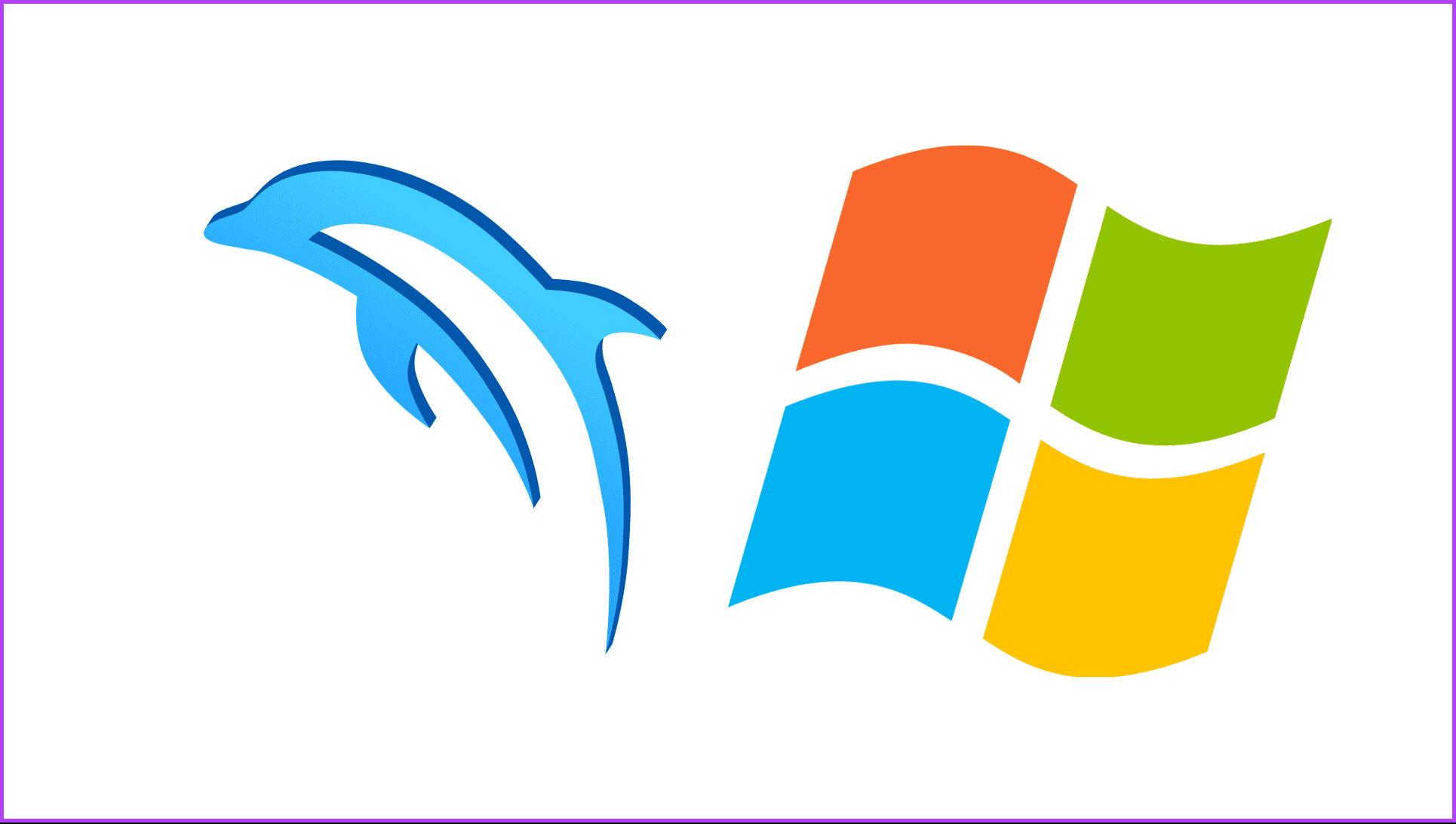
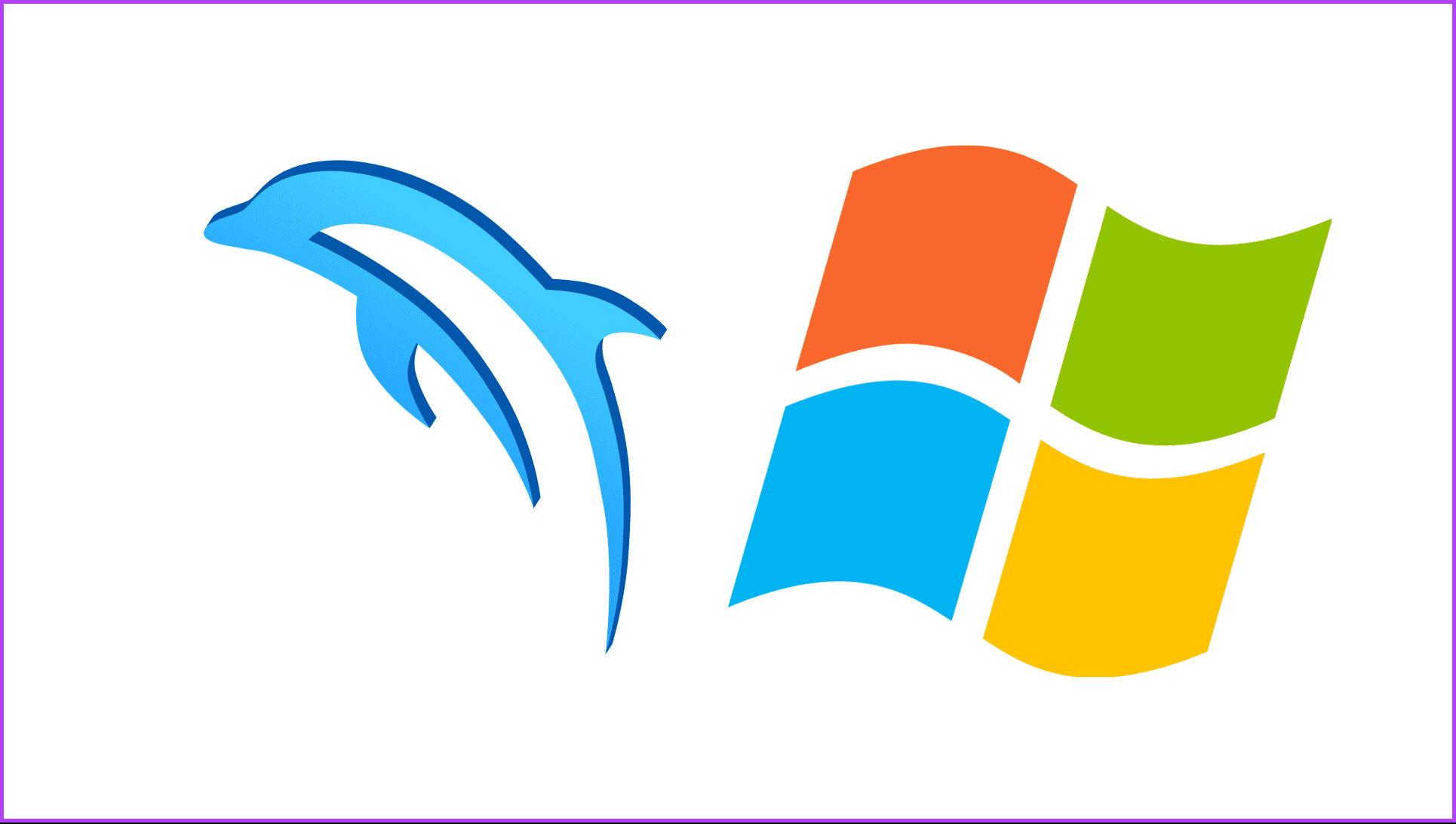
هنگامی که نصب کننده را دانلود کردید، آن را باز کنید، دستورالعمل های روی صفحه را دنبال کنید، مجوزهای لازم را بدهید و Dolphin Emulator را روی سیستم خود نصب کنید.
دانلود بازی برای شبیه ساز دلفین در ویندوز و مک
پس از نصب شبیه ساز، مراحل زیر را برای افزودن بازی به شبیه ساز دنبال کنید:
مرحله 1: Dolphin Emulator را باز کنید و روی Config کلیک کنید.
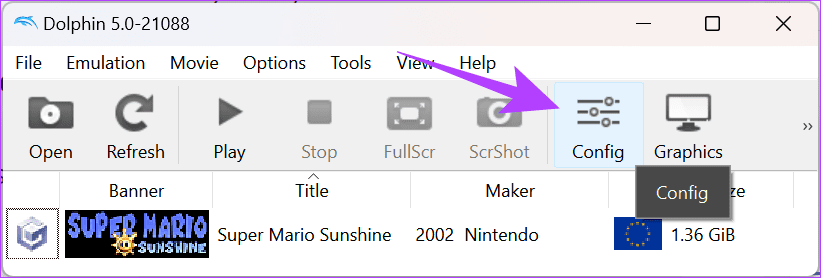
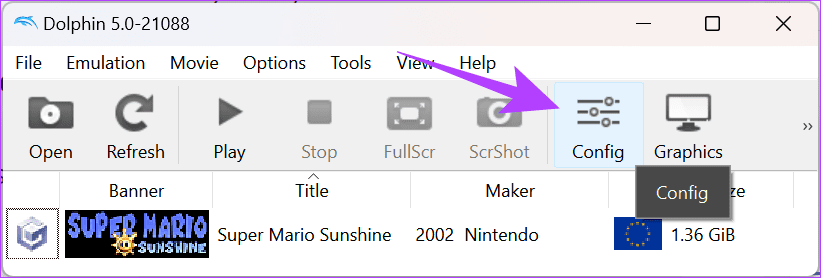
گام 2: تب Paths را انتخاب کرده و روی Add کلیک کنید.
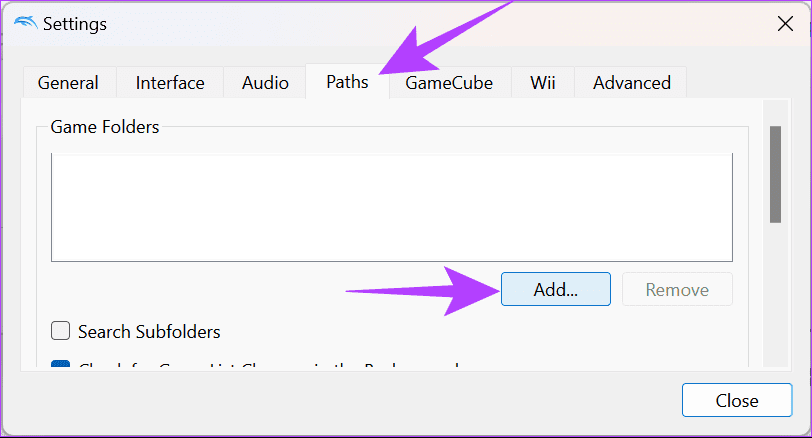
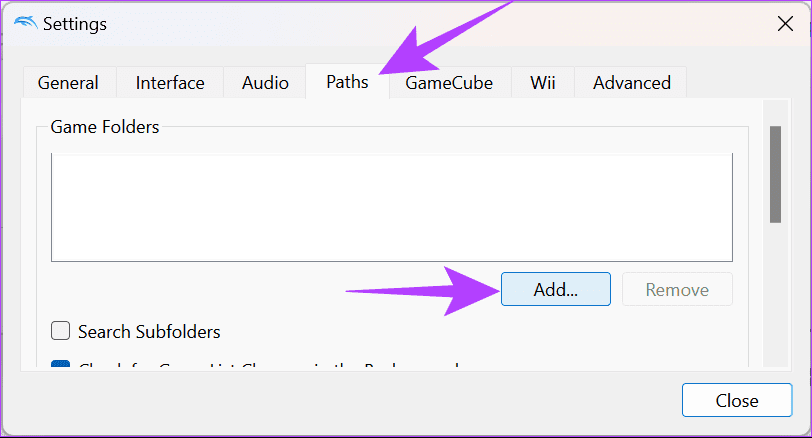
مرحله 3: پوشه حاوی بازی های خود را انتخاب کنید و روی Select Folder کلیک کنید.
نکته: اگر چندین عنوان دارید، بهتر است چندین عنوان را در یک پوشه قرار دهید، زیرا بارگذاری بازی ها را آسان می کند.
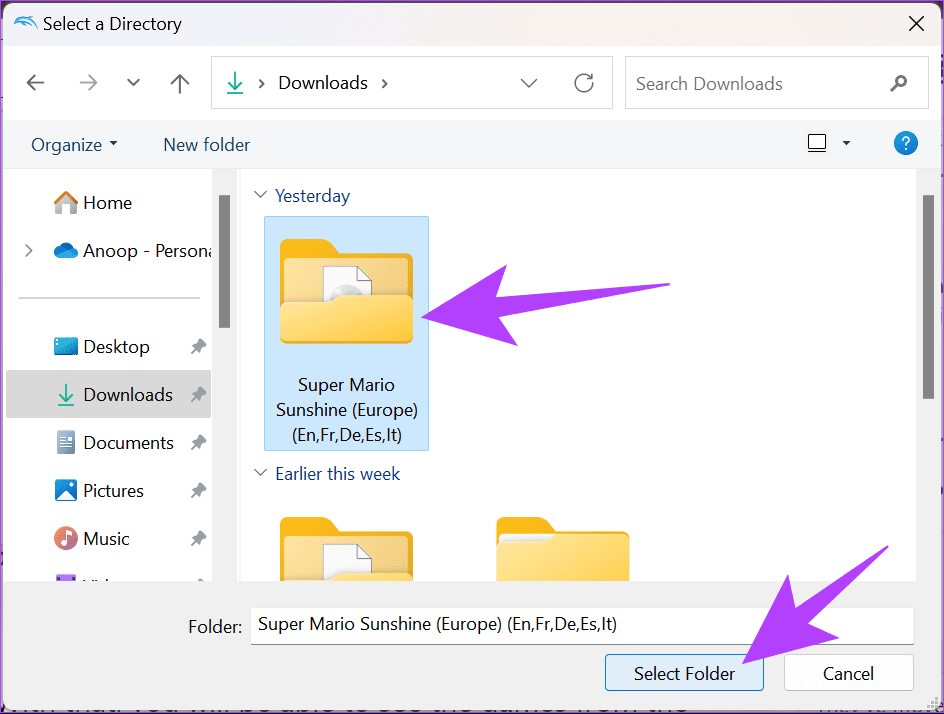
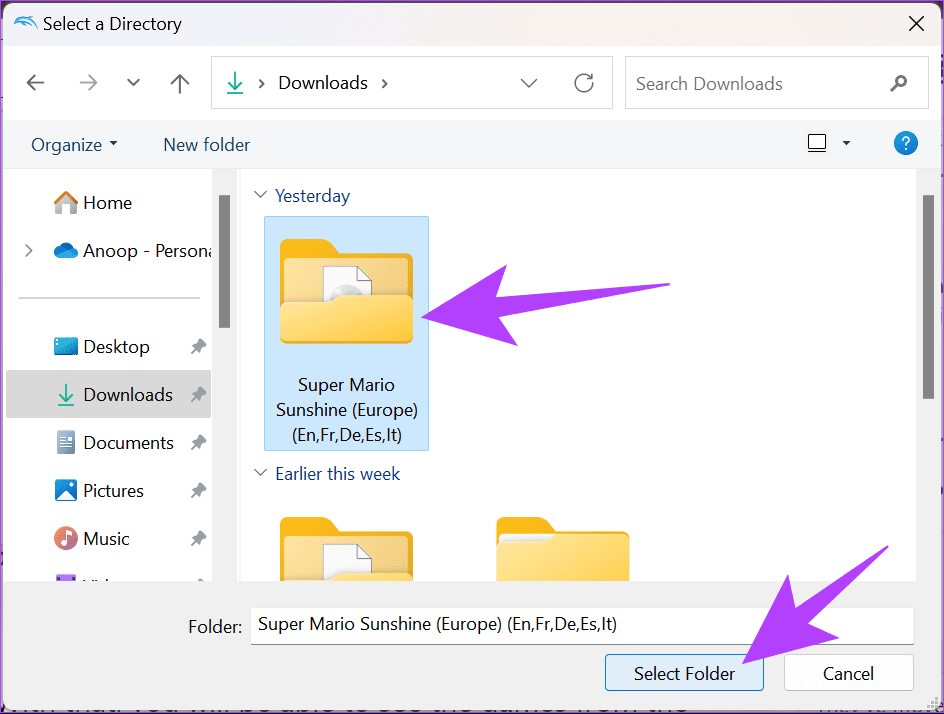
مرحله 4: اکنون روی Close کلیک کنید و سپس روی Refresh در پنجره اصلی کلیک کنید. با آن، بازی ها را از پوشه مشاهده خواهید کرد.
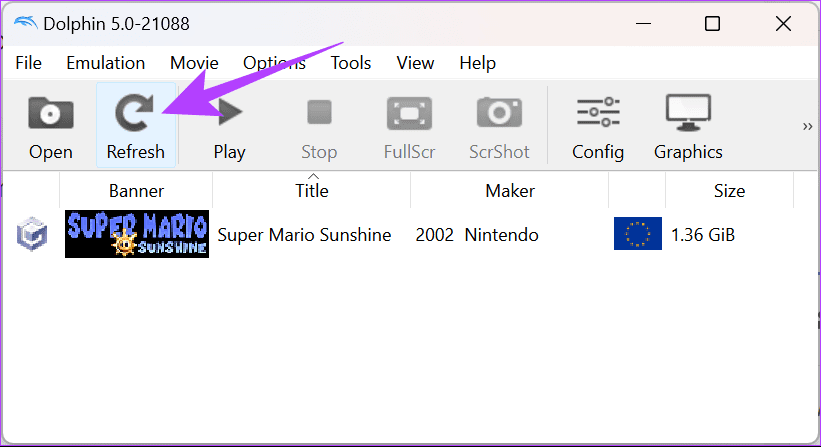
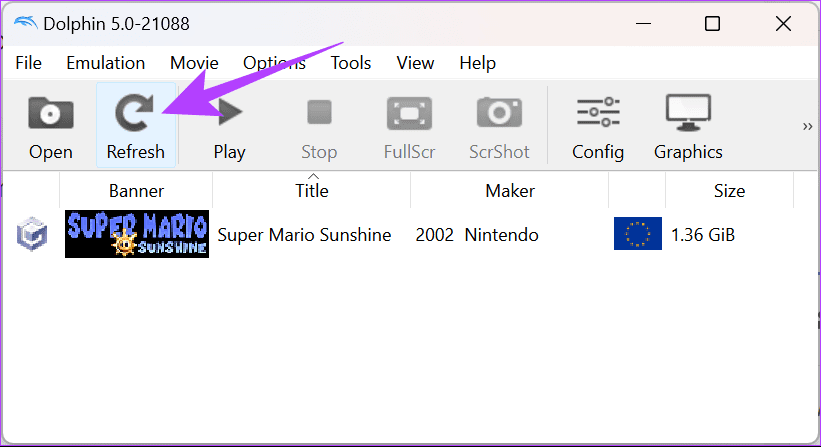
مرحله 5: روی بازی دوبار کلیک کنید تا آن را در داخل شبیه ساز دلفین اجرا کنید. اکنون، برای ذخیره پیشرفت خود در حین بازی، دنبال کنید.
مرحله 6: روی Emulation در منوی اصلی کلیک کنید و Save State را انتخاب کنید. مطمئن شوید که بازی همچنان در حال اجرا است.
مرحله 7: از اینجا نحوه ذخیره بازی را انتخاب کنید.
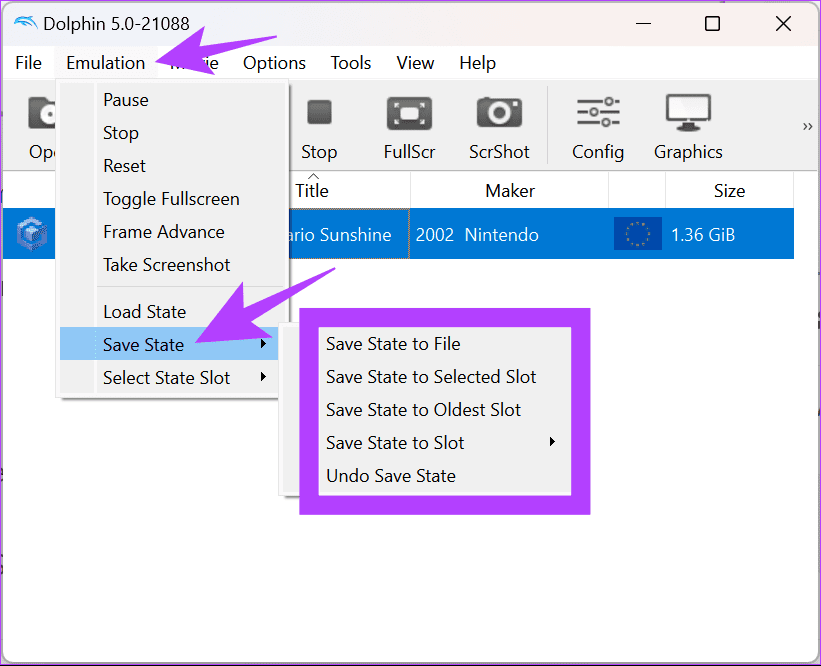
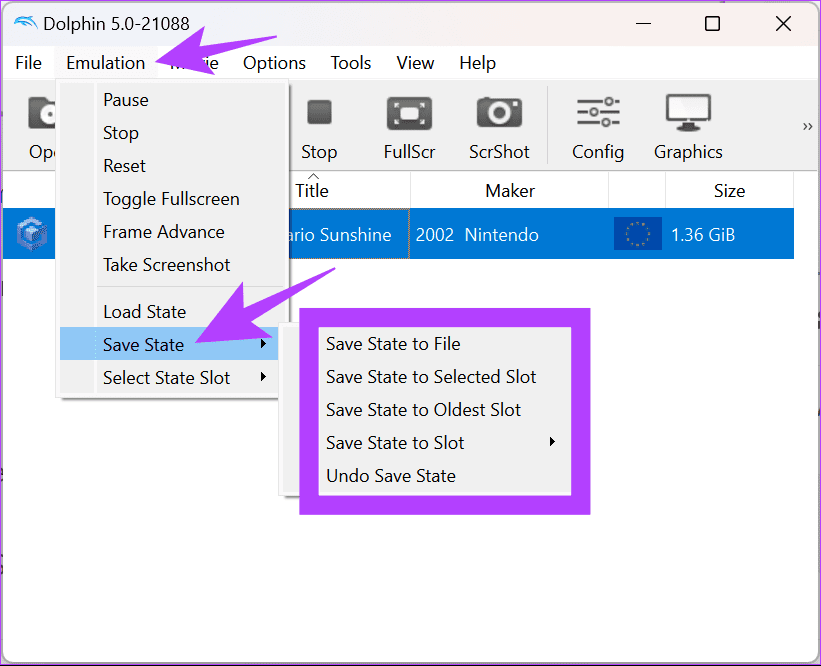
اکنون برای بارگذاری بازی، روی Emulation > Load State کلیک کنید و نوع فایلی را که می خواهید بارگذاری کنید انتخاب کنید.
نحوه استفاده از شبیه ساز دلفین در اندروید
از زمان نوشتن این راهنما، شبیه ساز دلفین فقط برای اندروید در دسترس است و اگر می خواهید آن را دانلود و بر روی دستگاه خود نصب کنید، می توانید آن را از پلی استور با استفاده از لینک زیر یا APK آن از وب سایت رسمی دانلود کنید:
دریافت بازی برای شبیه ساز دلفین در اندروید
اکنون که Dolphin Emulator را دانلود و راه اندازی کرده اید، بیایید ببینیم چگونه می توانید بازی ها را به این پلتفرم اضافه کنید.
مرحله 1: Dolphin Emulator را باز کنید و سپس روی Add Games ضربه بزنید.
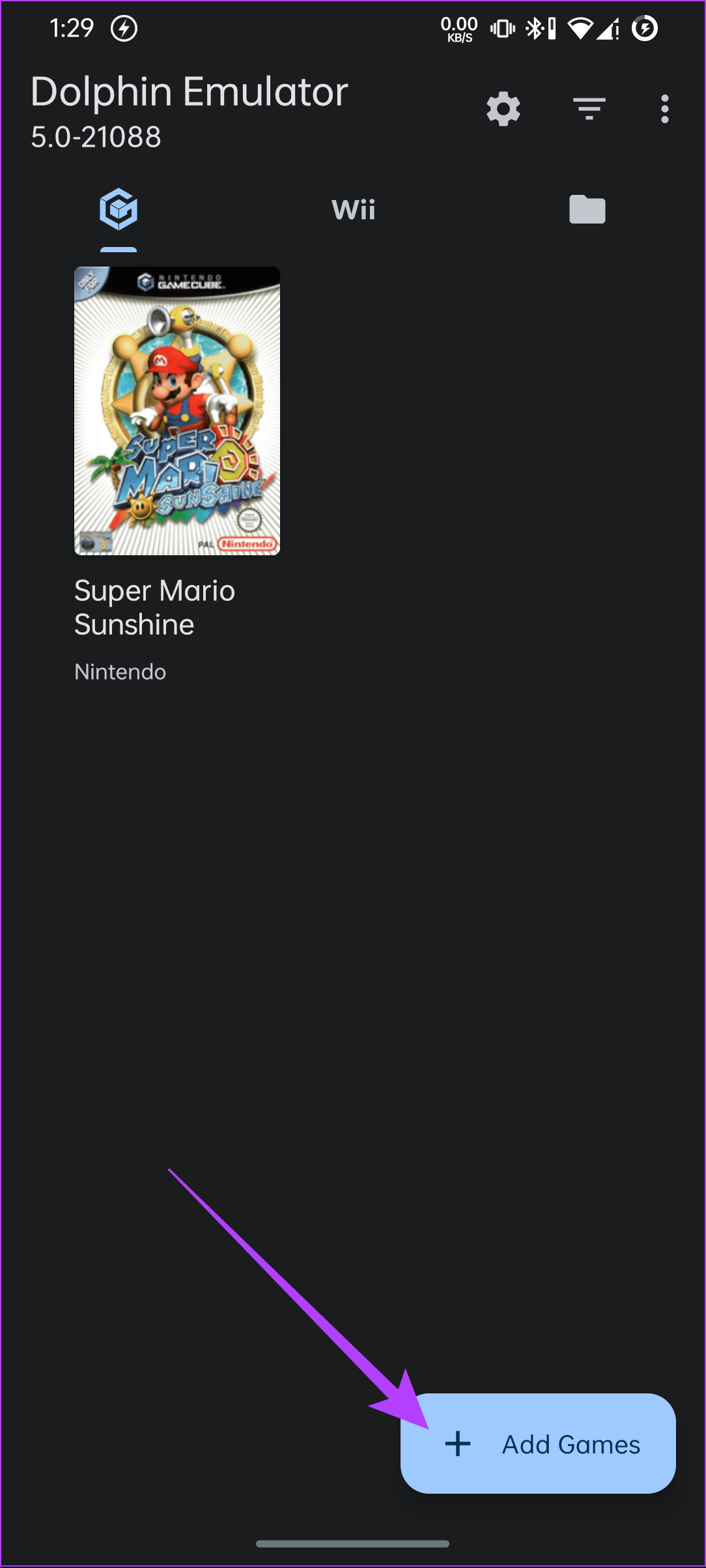
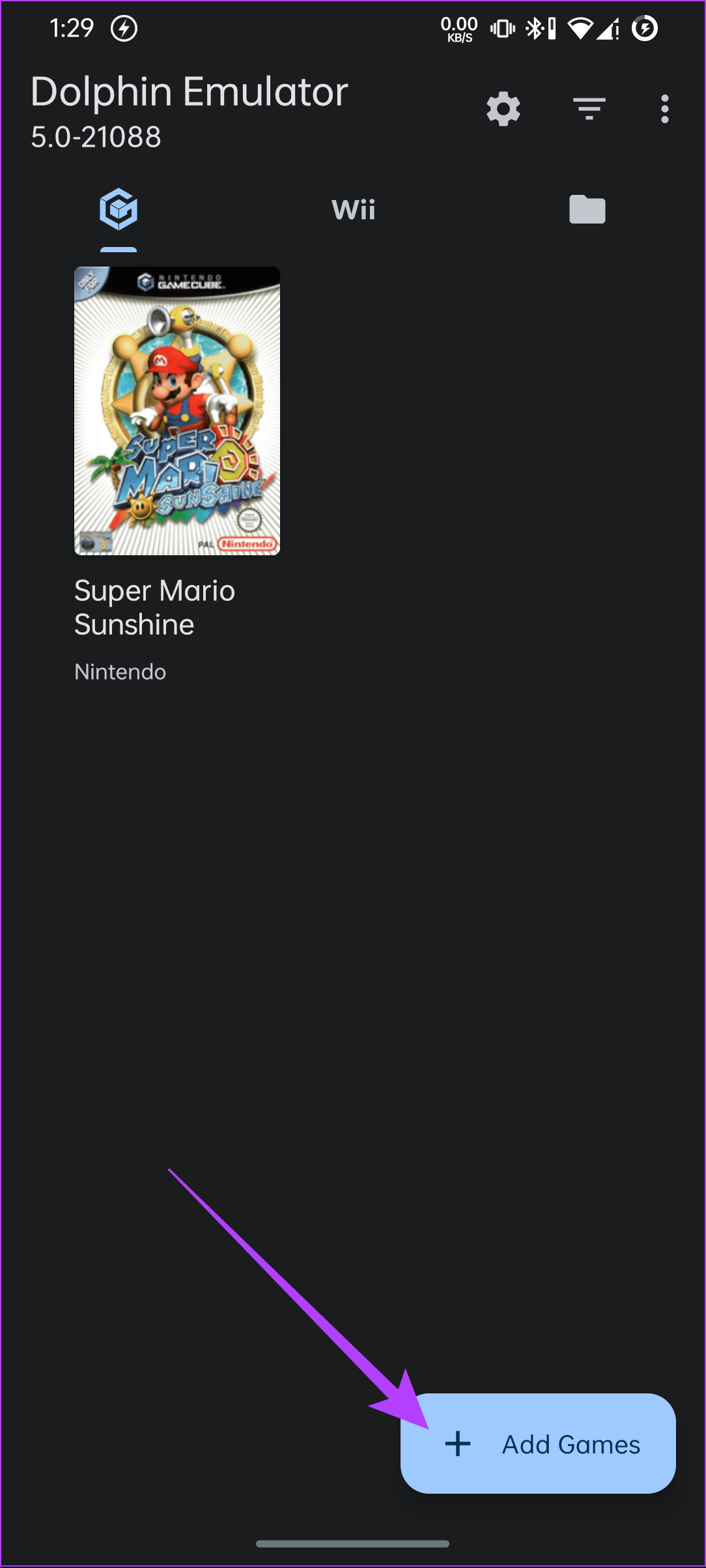
گام 2: پوشه را باز کنید و روی Use This Folder ضربه بزنید. برای تایید روی Allow ضربه بزنید.
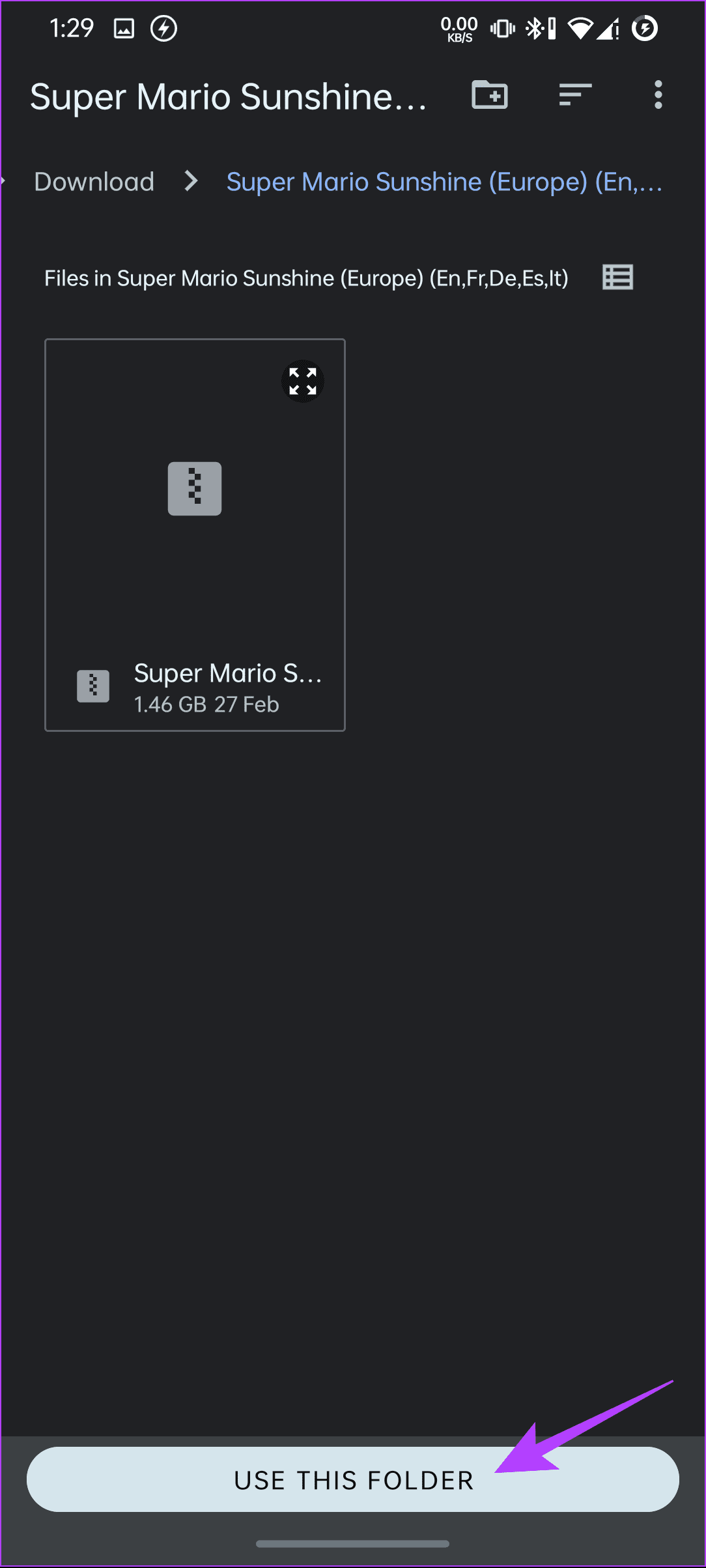
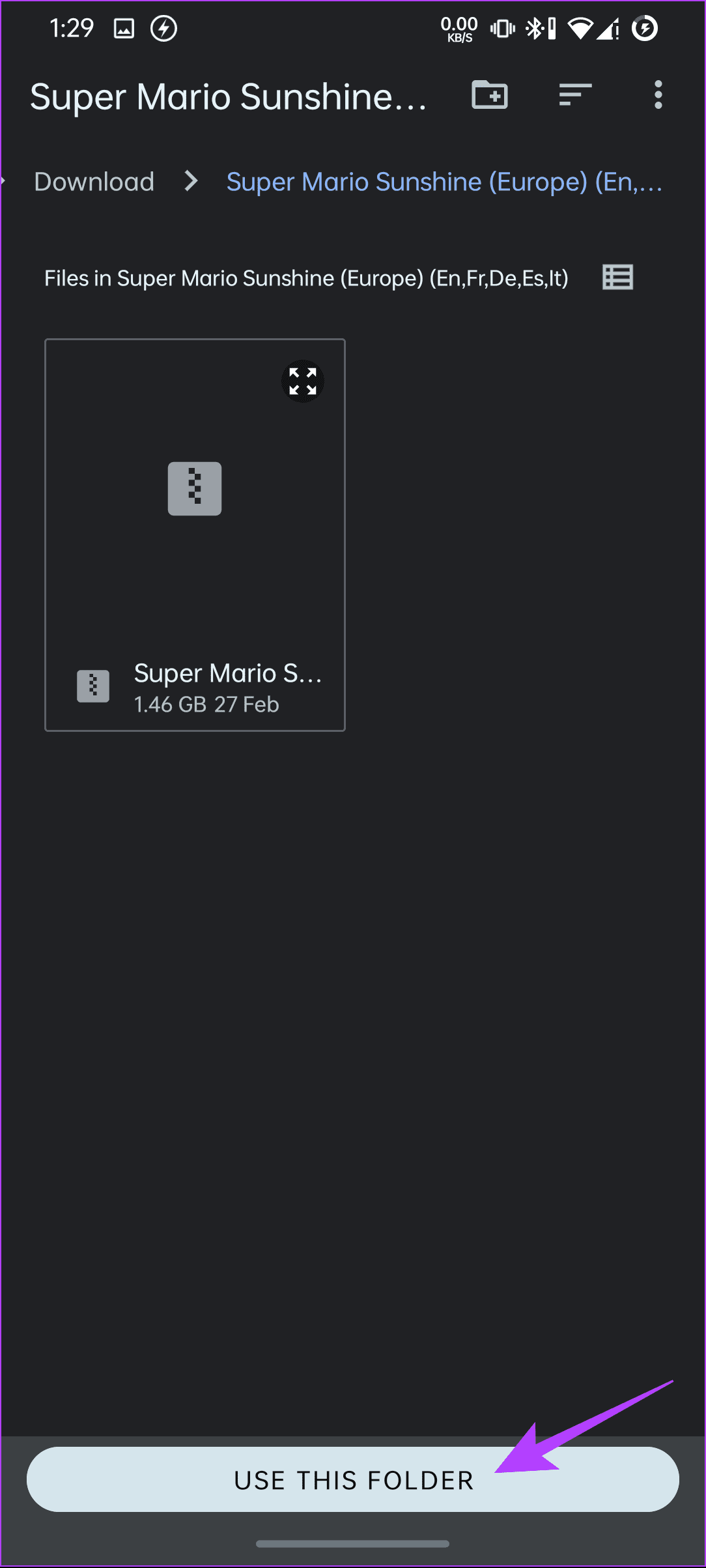
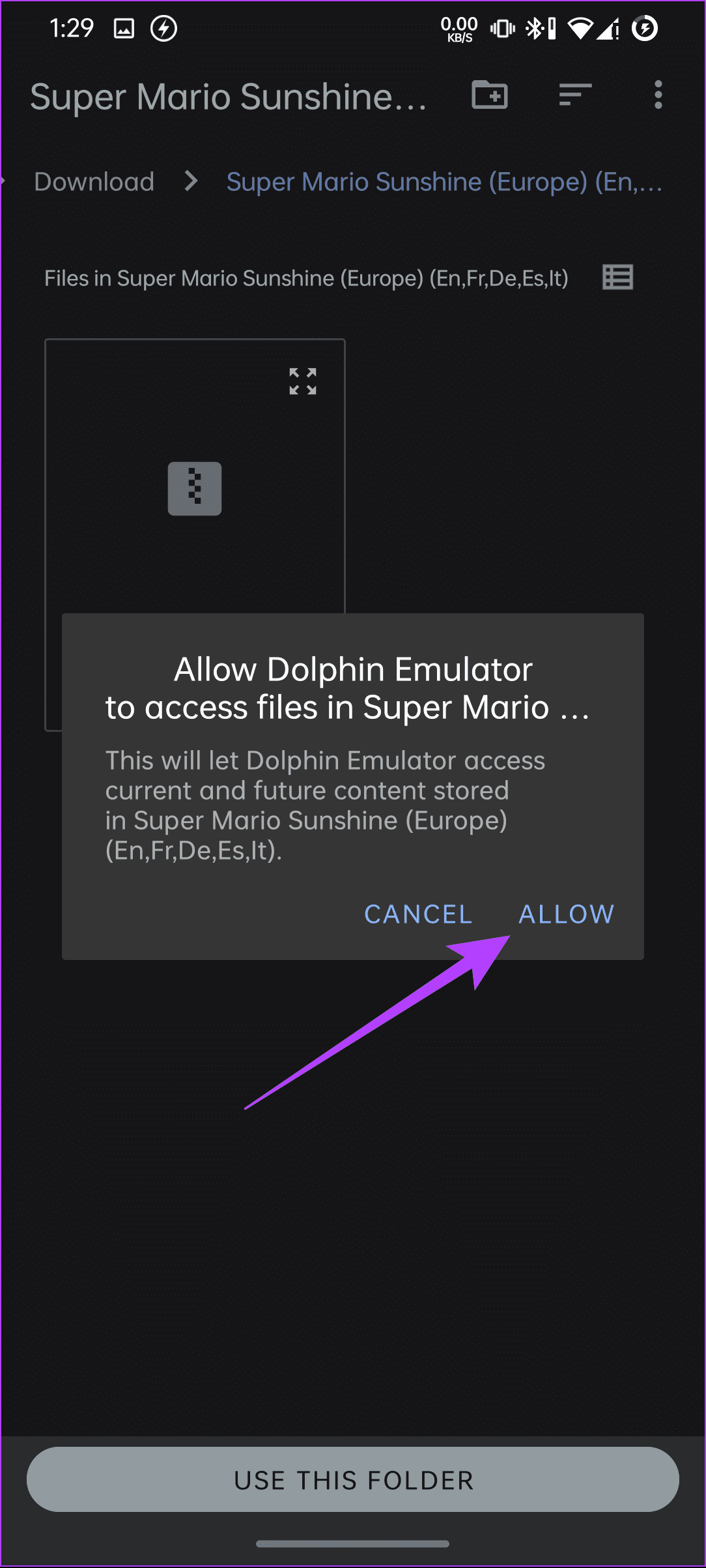
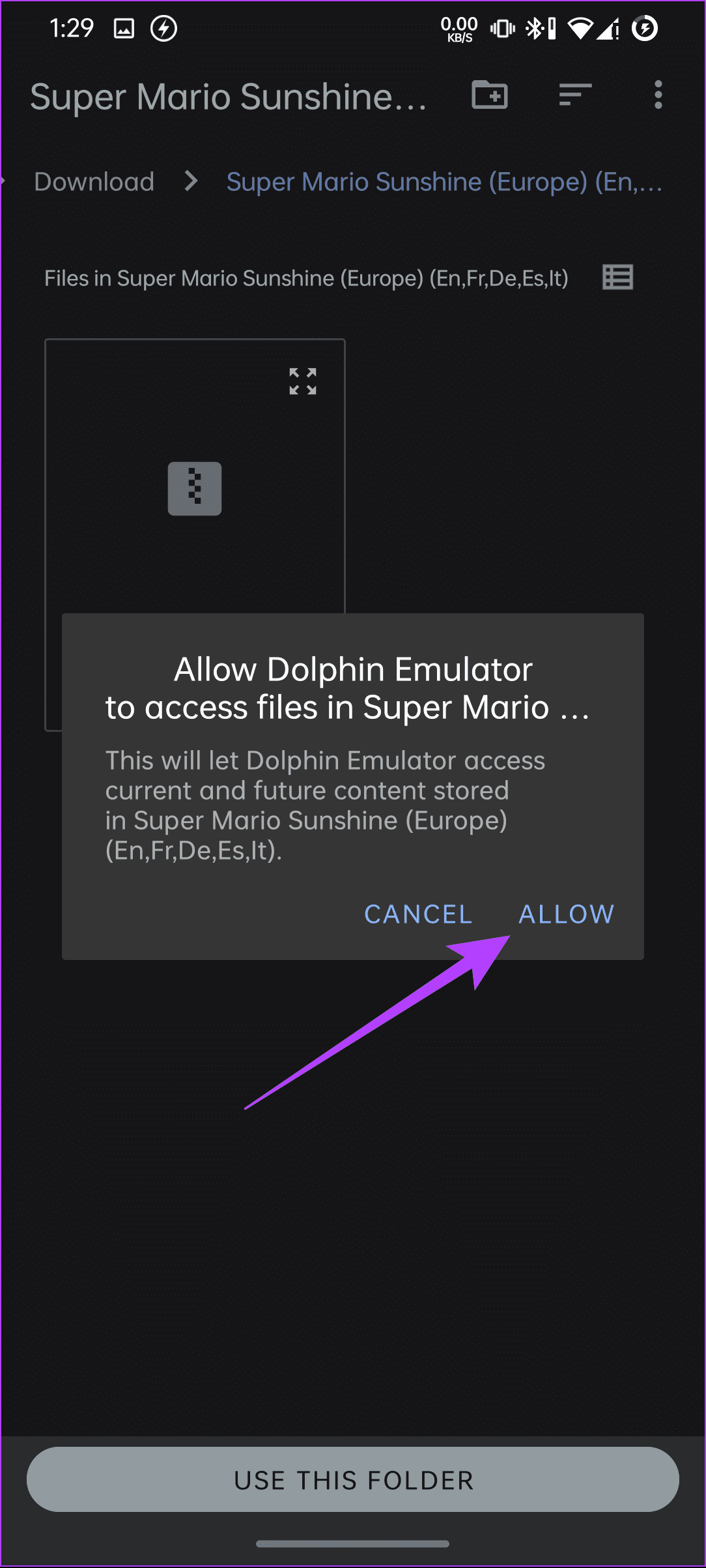
مرحله 3: اکنون روی بازی مورد نظر خود در داخل شبیه ساز دلفین ضربه بزنید.
برای ذخیره پیشرفت خود می توانید از گزینه های ذخیره پیش فرض در داخل بازی استفاده کنید.
نحوه تنظیم کنترلر برای شبیه ساز دلفین
بازی هایی که می توان با Dolphin Emulator بازی کرد، برای سخت افزار متفاوتی در نظر گرفته شده بود. از این رو، اگر با کنترلها بازی میکردید، بهتر است روی چیزی فرود بیایید که با آن راحت هستید.
روی کامپیوتر
می توانید از هر یک از کنترلرهای ایکس باکس یا پلی استیشن خود با شبیه ساز استفاده کنید و اگر Wii Remote دارید، می توانید آن را با رایانه شخصی خود استفاده کنید. هنگامی که یک کنترلر یا صفحه کلید خود را متصل می کنید، در اینجا نحوه پیکربندی آن آمده است:
مرحله 1: Controllers را در منوی اصلی Dolphin Emulator انتخاب کنید تا پنجره Controller Configuration باز شود.
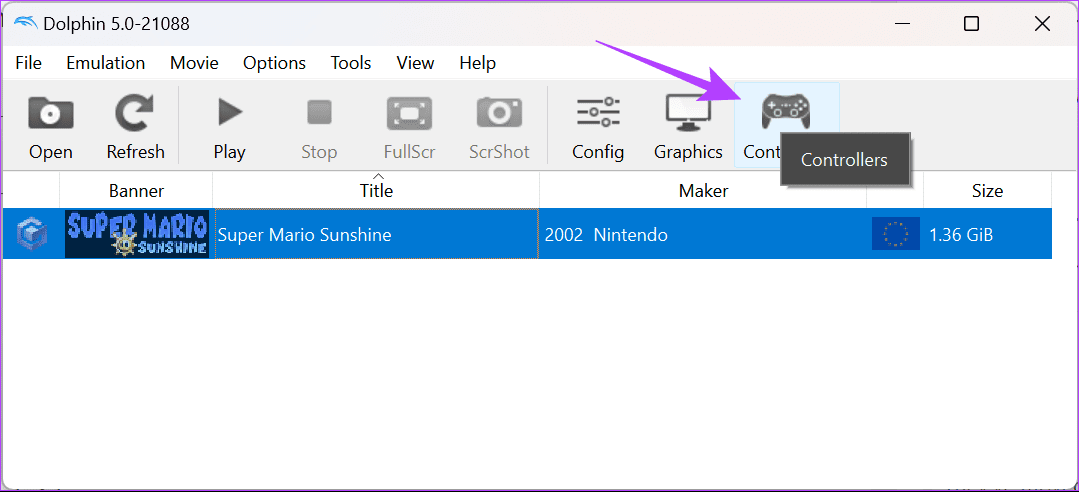
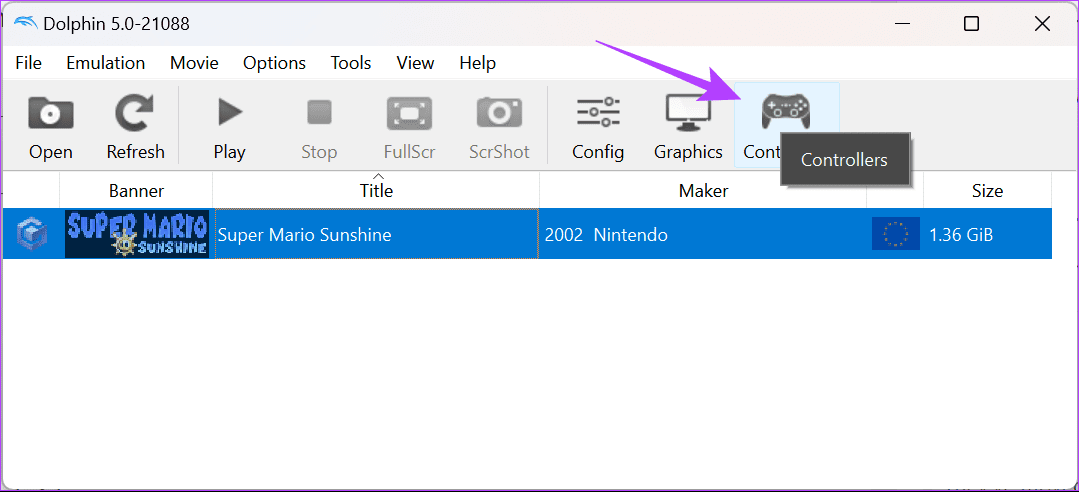
در اینجا می توانید دو بخش را مشاهده کنید: یکی برای کنترل پورت های GameCube و دیگری برای کنترل پورت های Wii.
گام 2: با انتخاب منوی کشویی کنار هر گزینه پورت، کنترلر خود را اضافه کنید.
مرحله 3: هنگامی که کنترلر را اضافه کردید، روی Configure کلیک کنید تا تغییرات لازم را اعمال کنید.
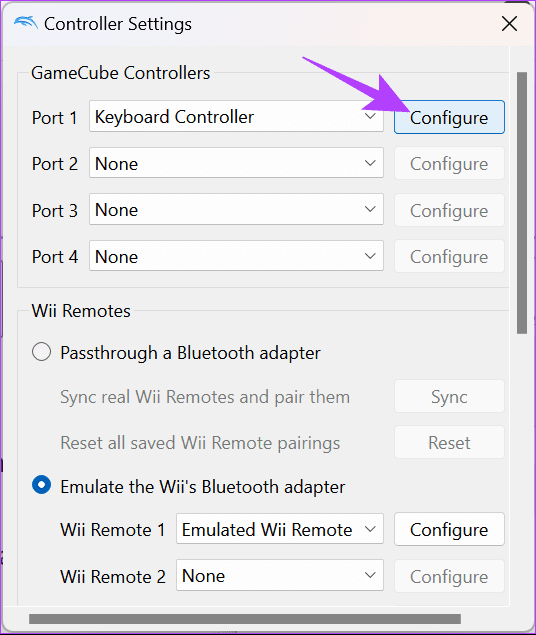
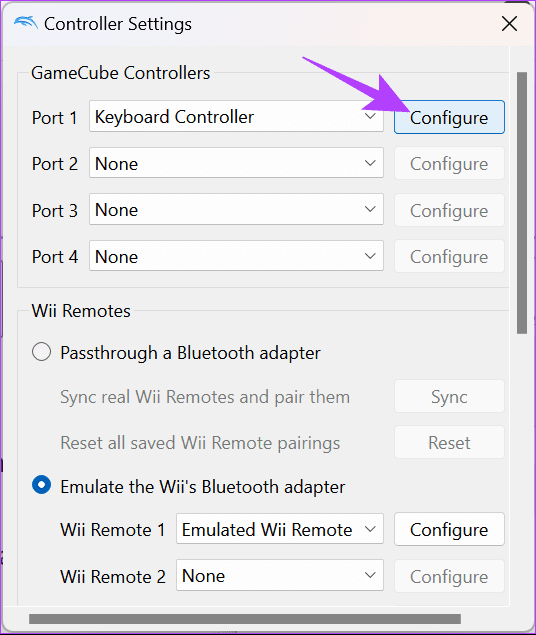
مرحله 4: تغییرات لازم را انجام دهید و روی Close کلیک کنید.
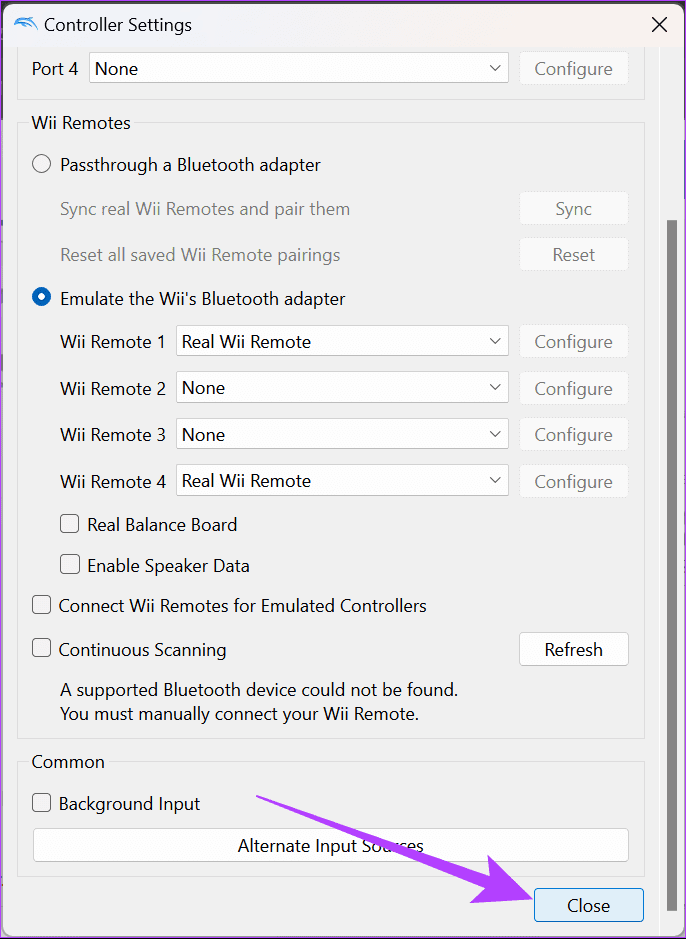
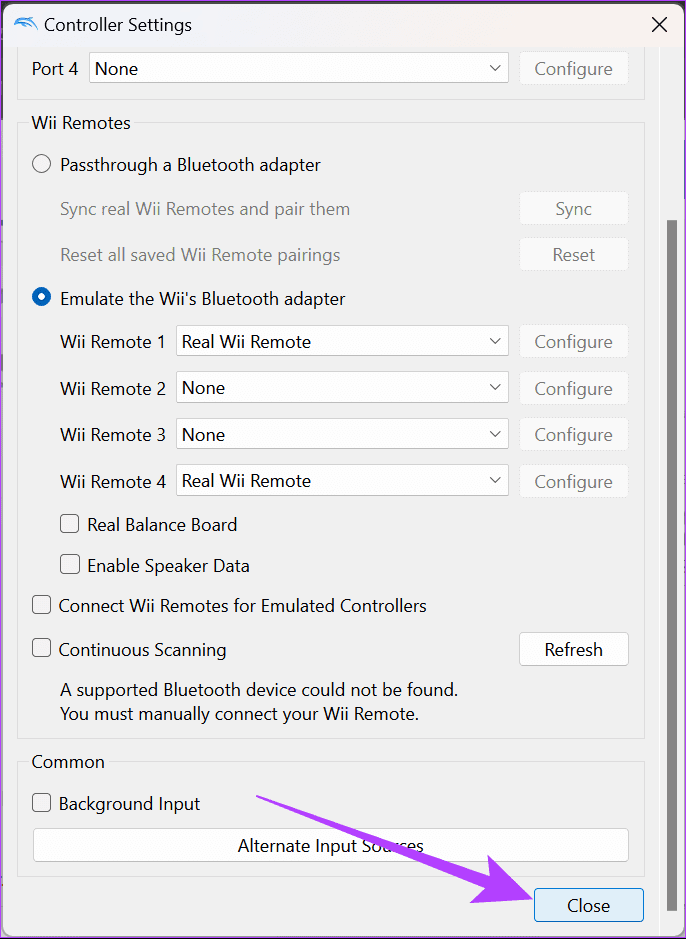
در صورت نیاز، میتوانید با استفاده از گزینههای نمایه، چندین پیکربندی را در یک پورت ذخیره کنید. سپس می توانید نوع خاصی از پروفایل را برای هر پورت انتخاب کنید.
سفارشی کردن کنترلهای صفحه در اندروید
مرحله 1: Dolphin Emulator را باز کنید و بازی را در جایی که می خواهید کنترل ها را پیکربندی کنید اجرا کنید.
گام 2: هنگامی که بازی شروع به بارگیری می کند، از سمت چپ صفحه خود بلغزانید تا کنترل های شبیه ساز نمایش داده شود.
مرحله 3: روی Overlay Controls ضربه بزنید.
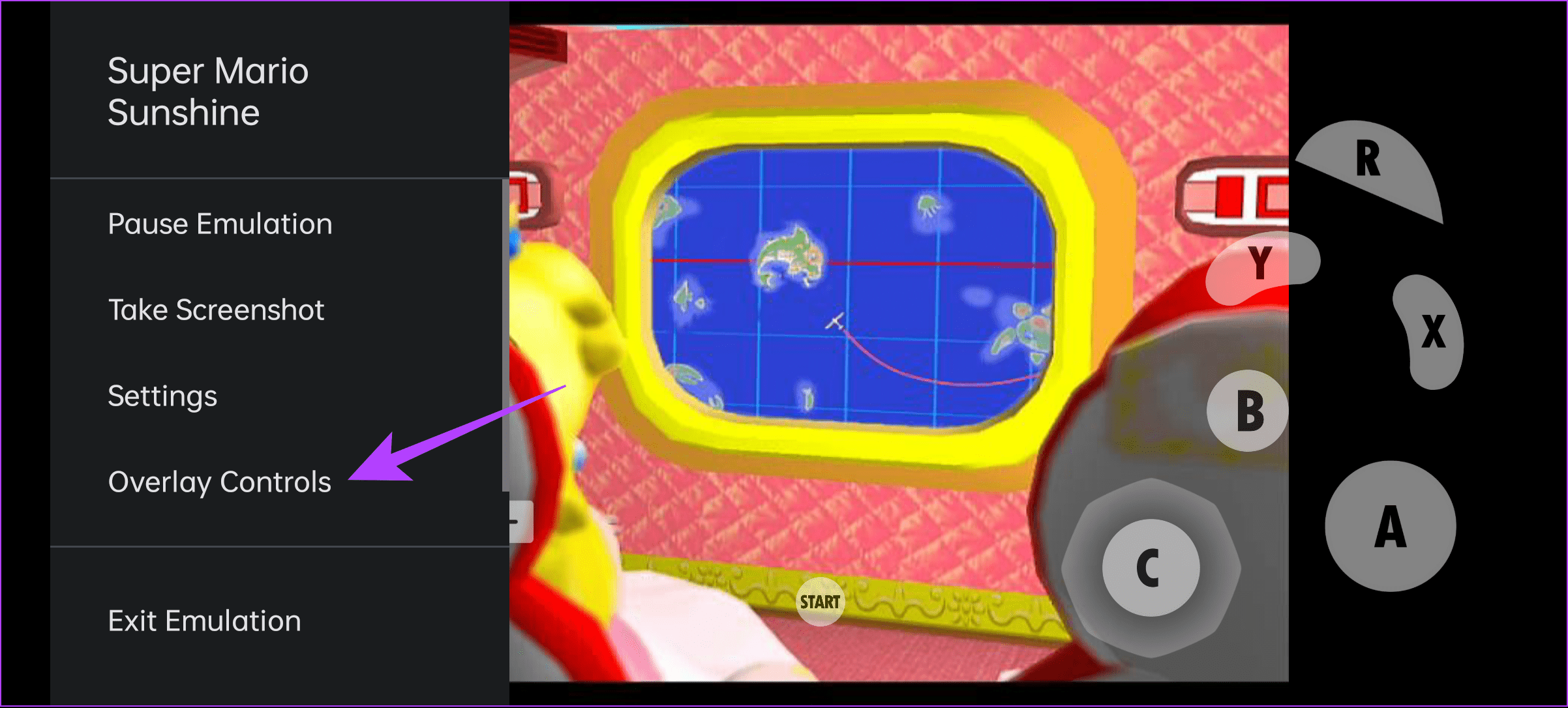
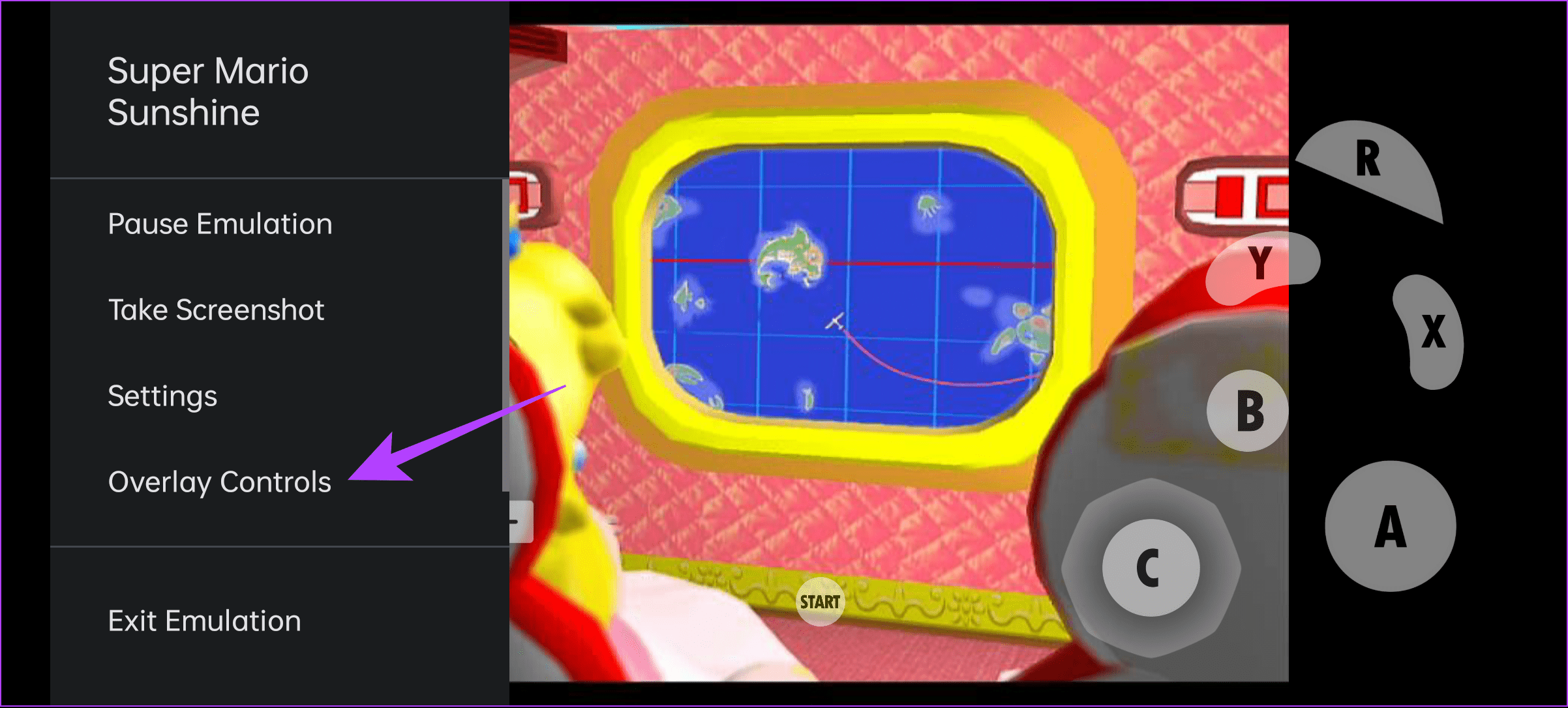
مرحله 4: از اینجا، Edit Layout را انتخاب کنید.
نکته: اگر میخواهید مقیاس و Opacity را بیشتر تنظیم کنید، Adjust Controls را انتخاب کنید و پس از ایجاد تغییرات لازم روی OK ضربه بزنید.
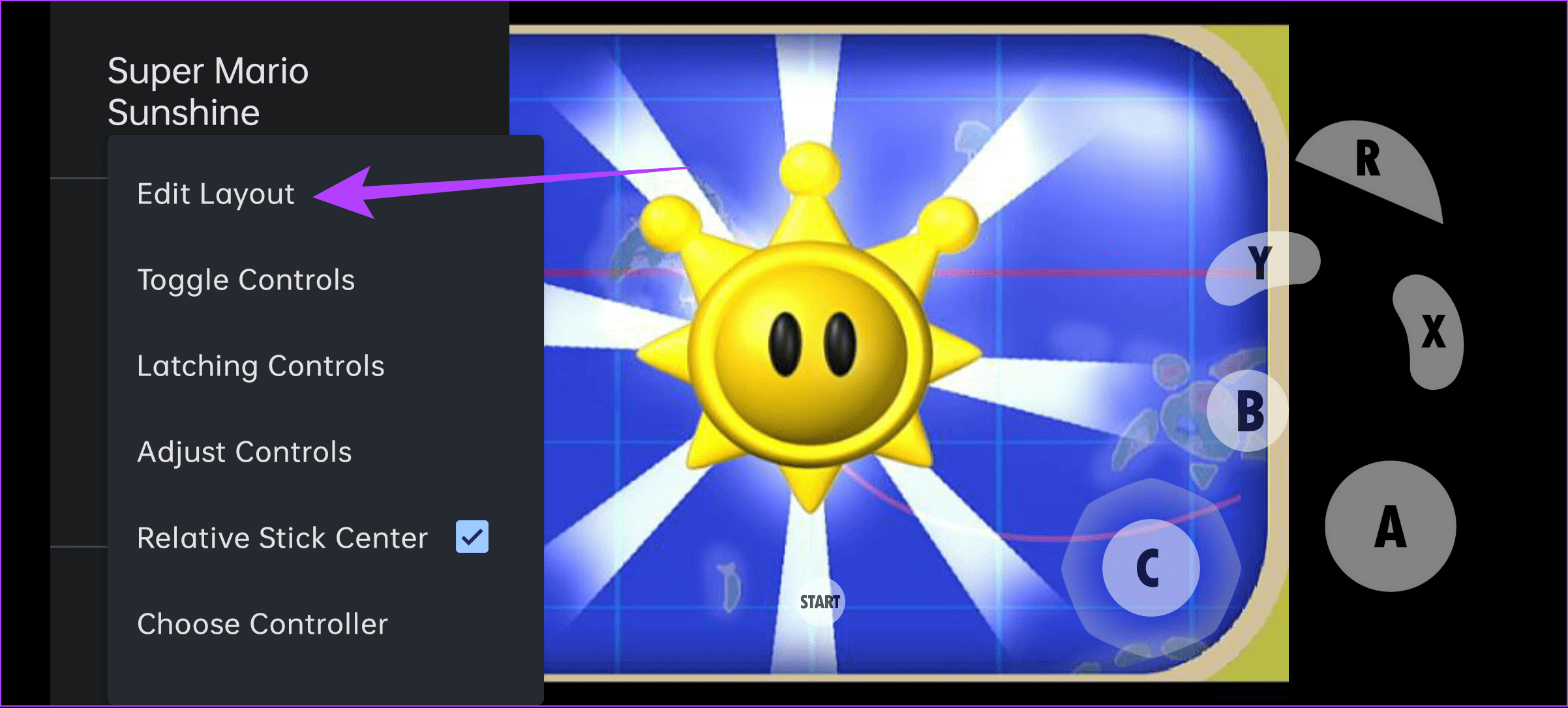
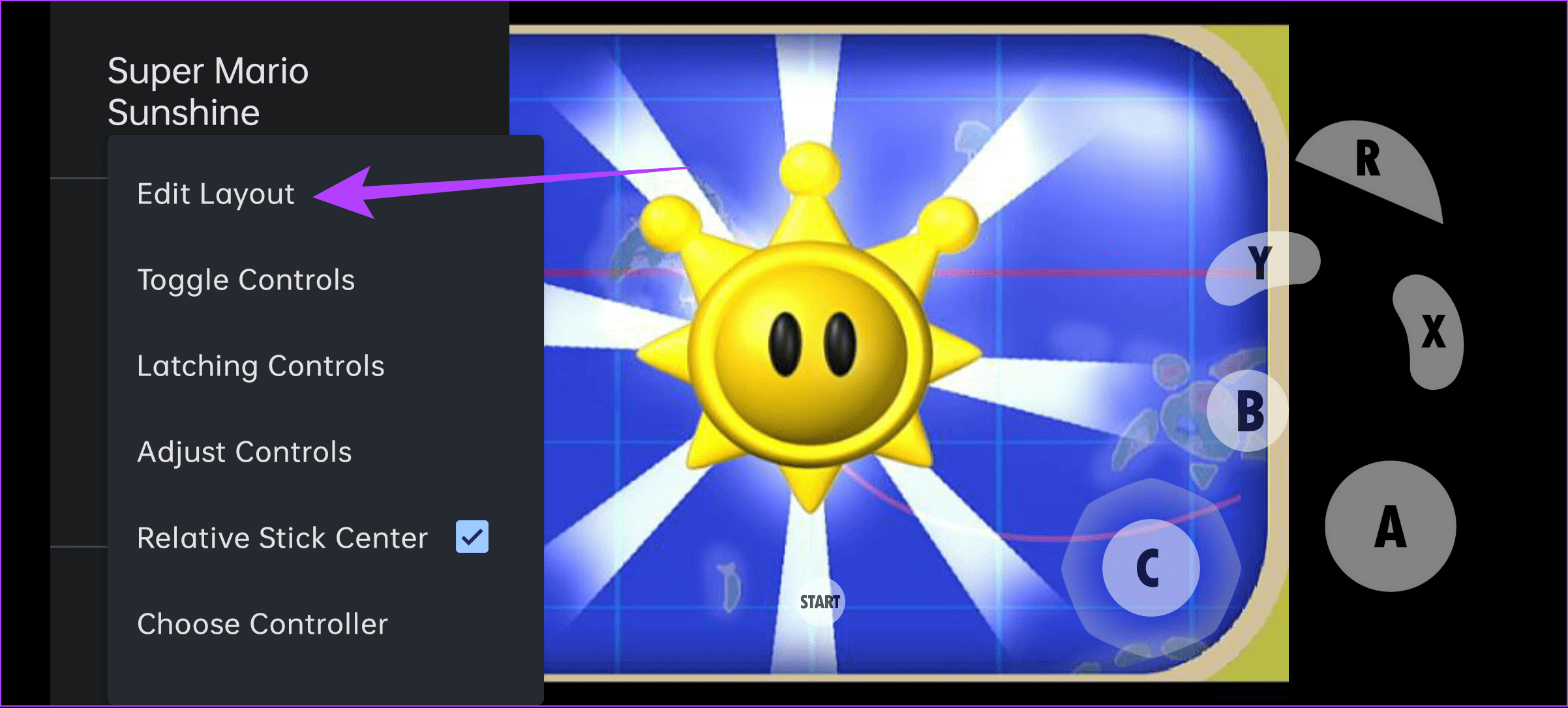
مرحله 5: اکنون میتوانید با توجه به اولویت خود در اطراف دکمهها حرکت کنید. وقتی از انتخاب خود راضی بودید، روی Done ضربه بزنید.
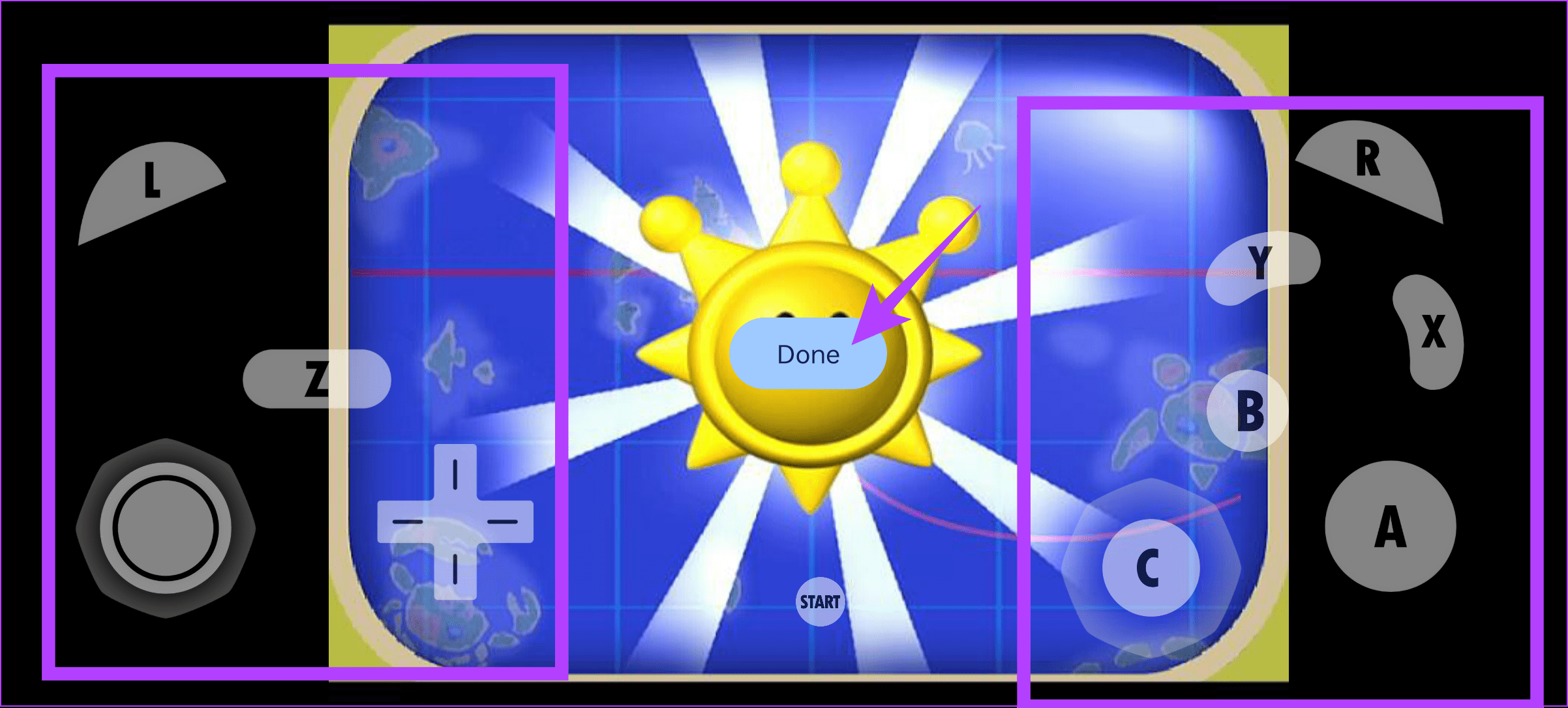
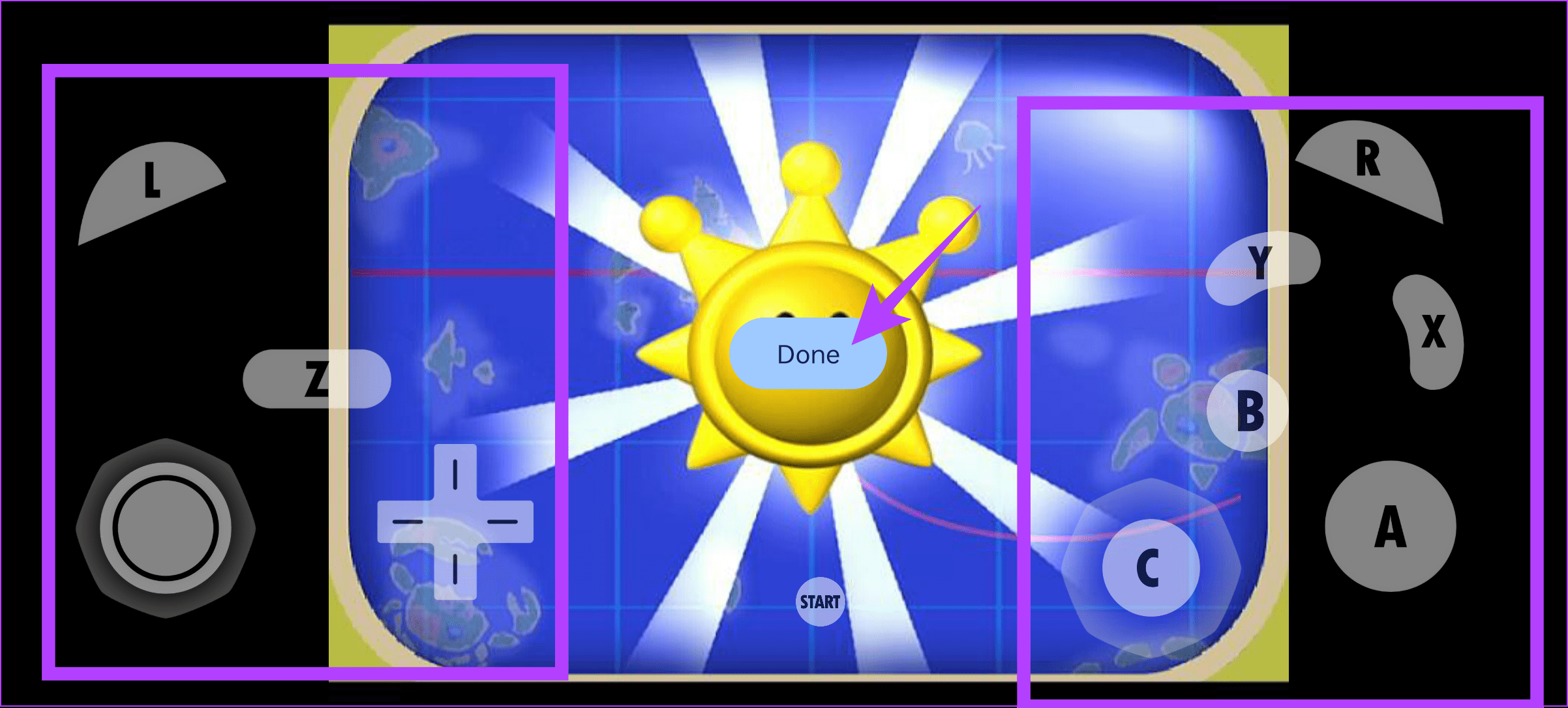
برای پنهان کردن کنترلهای روی صفحه، روی Toggle Controls ضربه بزنید و سپس علامت همه دکمههایی را که میخواهید حذف کنید بردارید. با این حال، نمیتوانید بازی کنید مگر اینکه کنترلها را فعال کنید یا با یک کنترلر وصل شوید.
کنترلرهای سخت افزاری را در شبیه ساز دلفین برای اندروید پیکربندی کنید
همانطور که متوجه شده اید، می توانید یک کنترلر خارجی نیز اضافه کنید و در شبیه ساز دلفین بازی کنید. در اینجا نحوه پیکربندی کنترلر خارجی خود آورده شده است:
مرحله 1: Dolphin Emulator را باز کنید و روی دکمه Settings (نماد چرخ چرخ دنده) ضربه بزنید.
گام 2: بین ورودی GameCube یا ورودی Wii را انتخاب کنید (ما GameCube را انتخاب می کنیم). شما باید هر گزینه را بر اساس پورت های مورد نظر خود پیکربندی کنید.
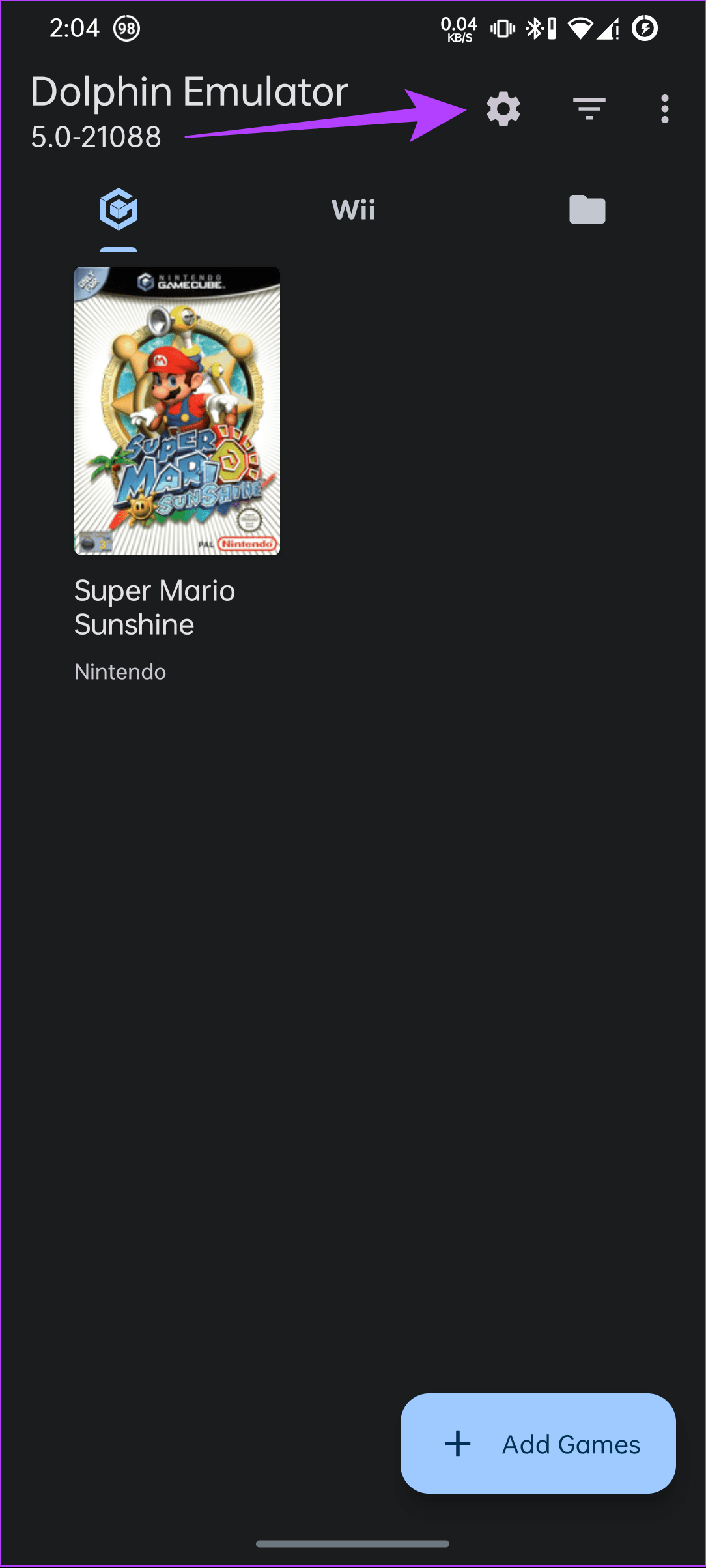
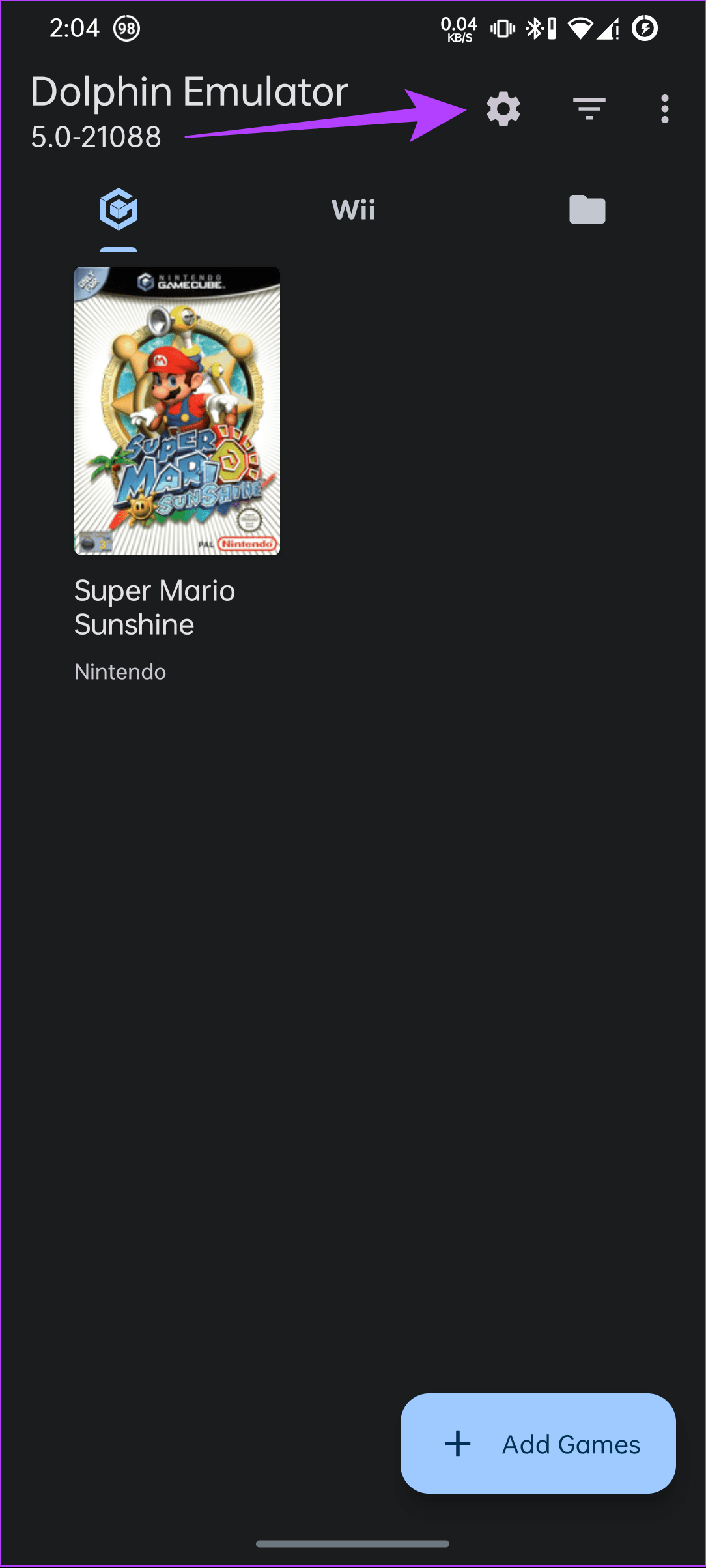
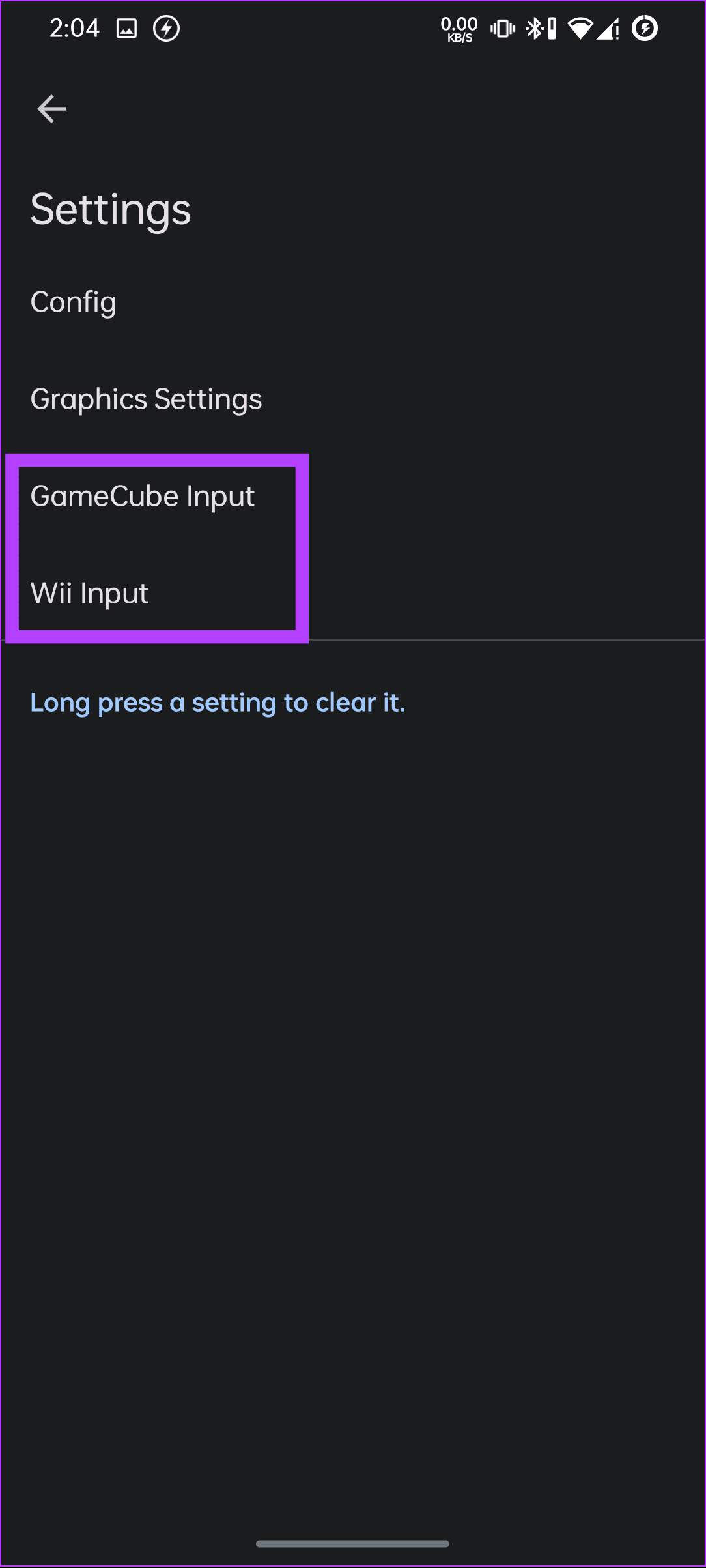
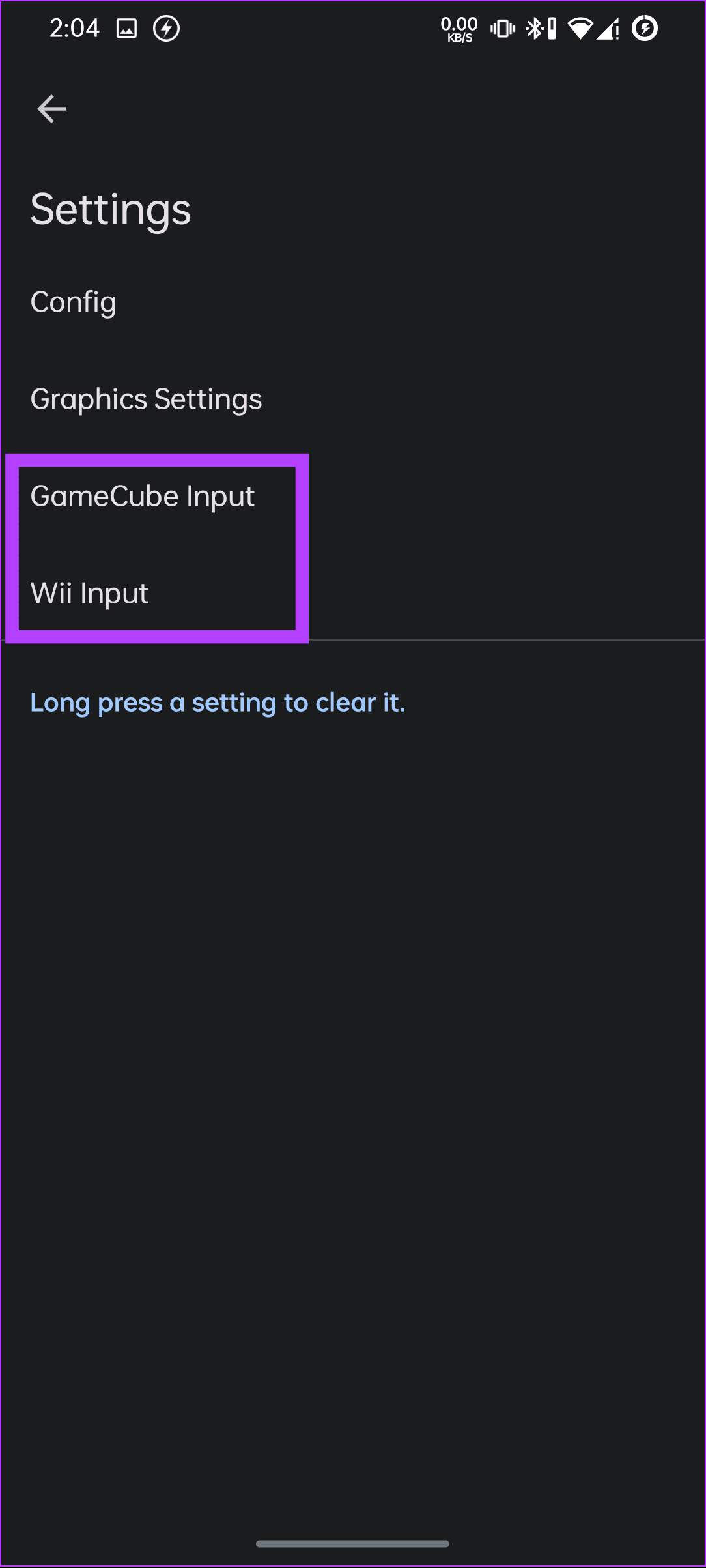
مرحله 3: روی هر شکافی که میخواهید کنترلر را اضافه کنید ضربه بزنید و نوع کنترلر را انتخاب کنید. برای سفارشی کردن آن، روی دکمه تنظیمات ضربه بزنید.
مرحله 4: در اینجا، هر یک از ورودی های GameCube را سفارشی کنید.
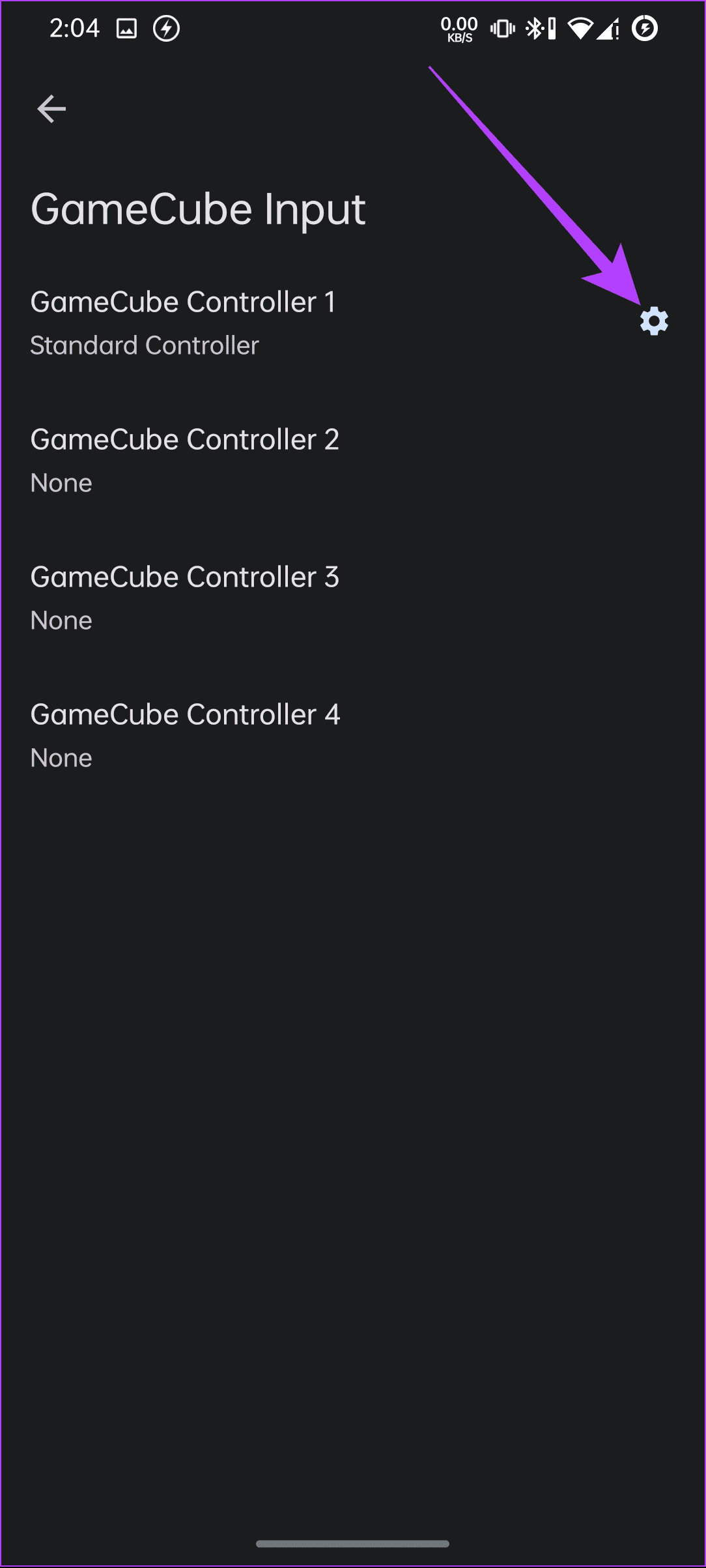
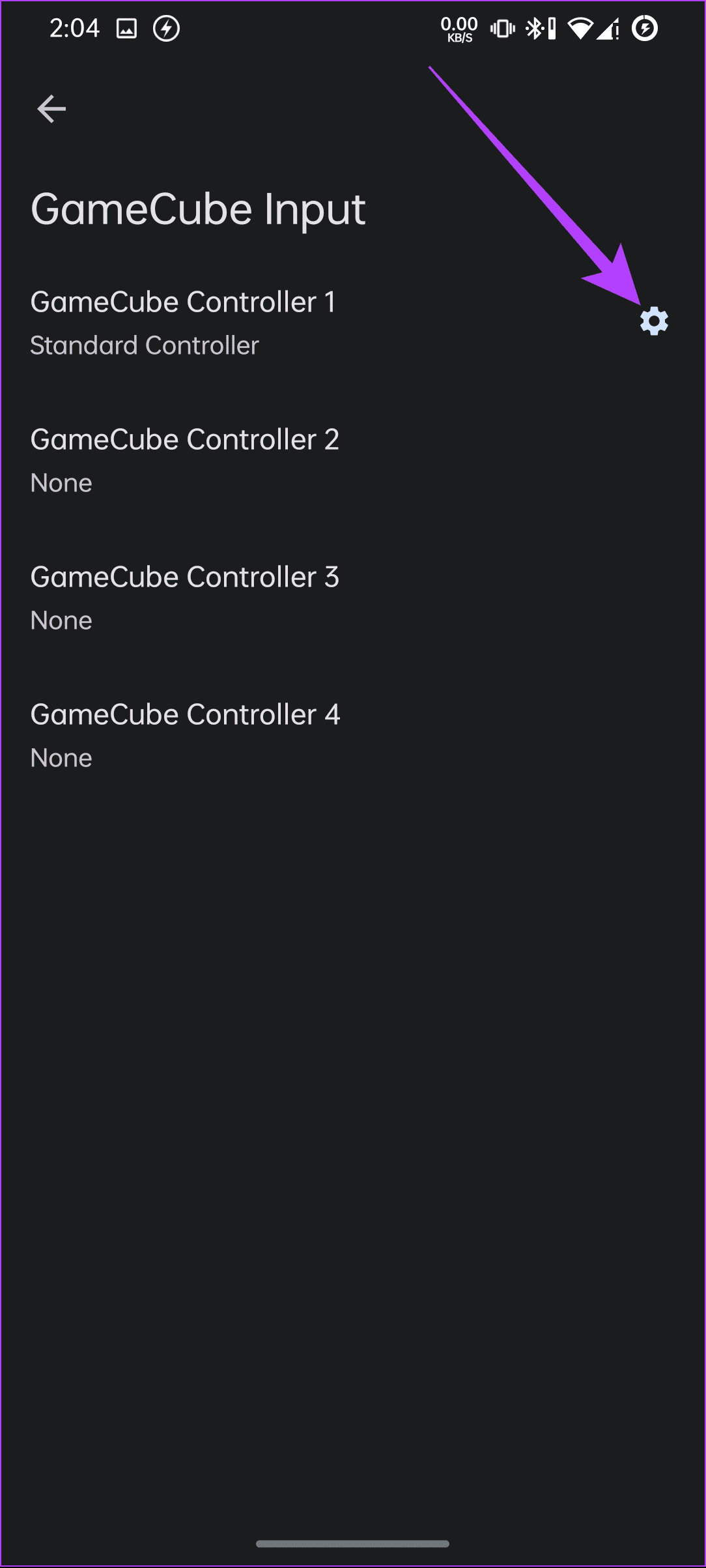
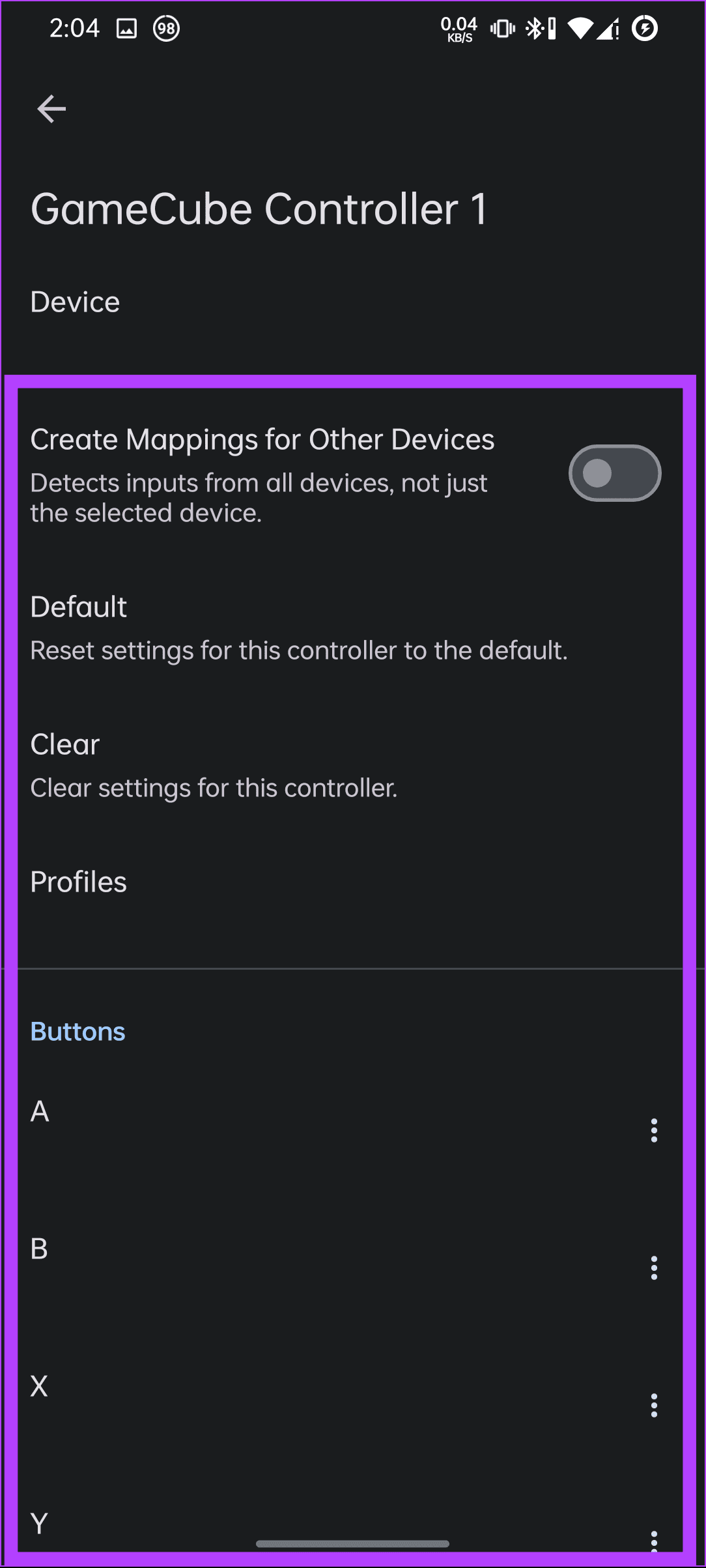
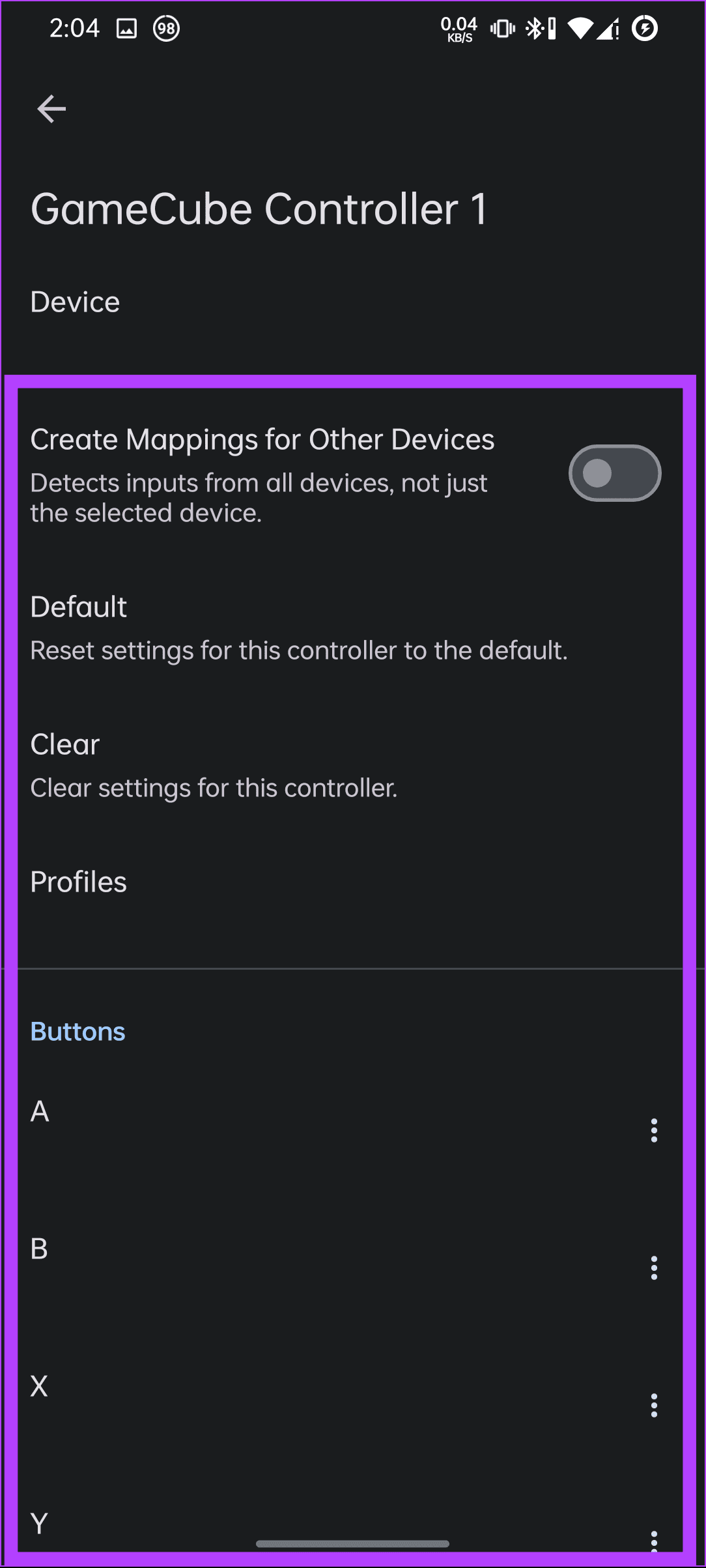
مرحله 5: پس از اتمام، می توانید به عقب برگردید. تنظیمات فوراً به روز می شوند.
نحوه تنظیم تنظیمات بازی
شبیه ساز دلفین همچنین به کاربران اجازه می دهد تا پیکربندی بازی را تنظیم کنند و حتی بازی را ارتقا دهند. در اینجا نحوه تغییر پیکربندی بازی در شبیه ساز آورده شده است.
روی کامپیوتر
مرحله 1: Dolphin Emulator را باز کنید و روی بازی مورد نظر برای سفارشی کردن تنظیمات کلیک راست کنید.
گام 2: Properties را انتخاب کنید.
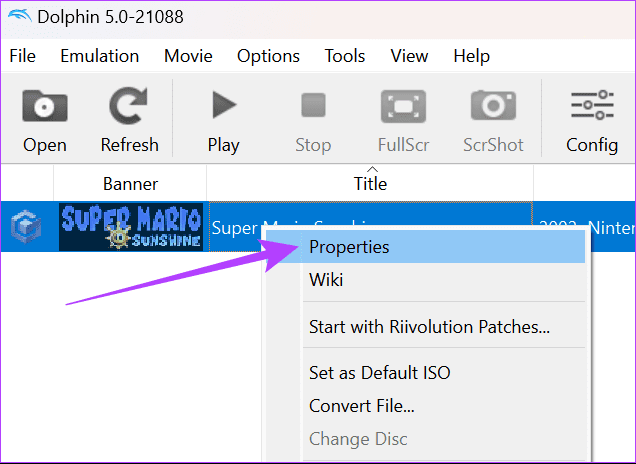
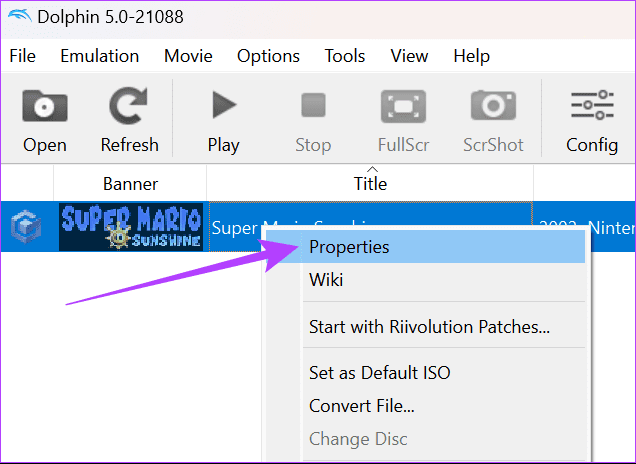
مرحله 3: در اینجا تنظیمات Game را انتخاب کنید و سپس می توانید تغییرات لازم را انجام دهید.
نکته: اگر می خواهید چند کد تقلب دریافت کنید، کدهای AR را انتخاب کنید و سپس می توانید کدهای تقلب لازم را فعال کنید. می توانید بیشتر در اطراف این پنجره بازی کنید تا بازی را مطابق با اولویت خود تنظیم کنید.
مرحله 4: هنگامی که از همه تغییرات لازم راضی شدید، روی Close کلیک کنید.
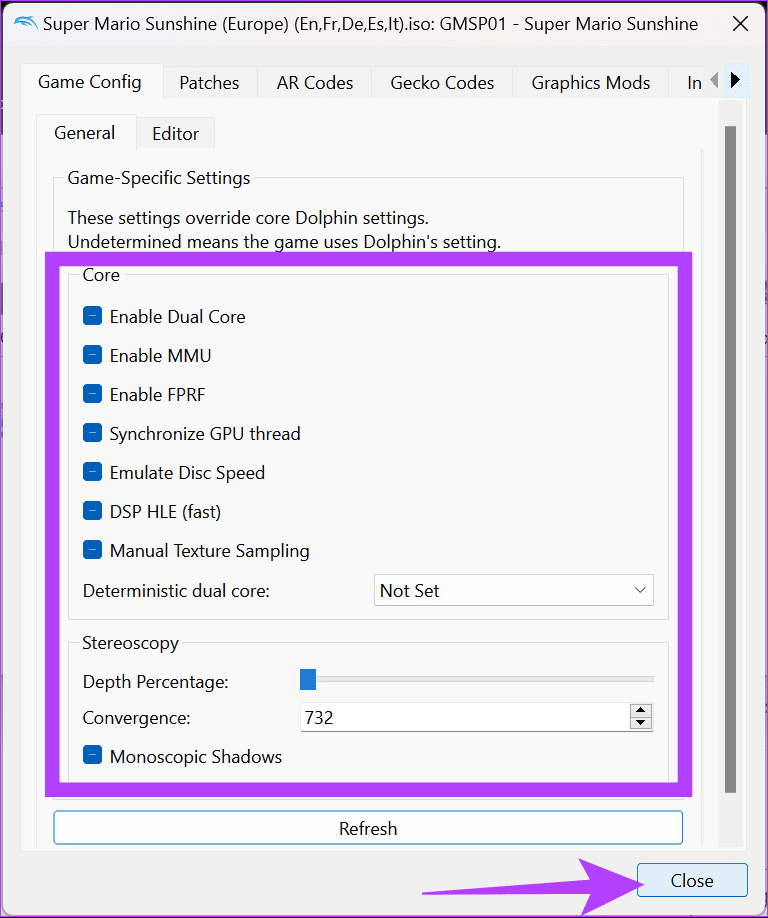
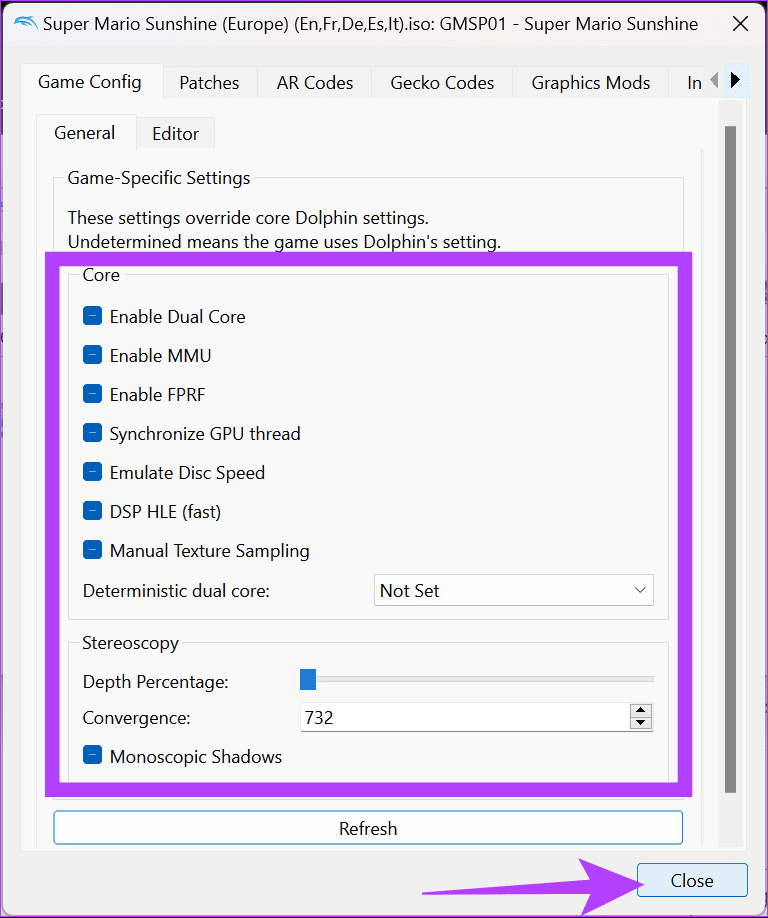
در اندروید
مرحله 1: Dolphin Emulator را باز کنید تا روی بازی مورد نظر برای پیکربندی ضربه بزنید و نگه دارید. ویرایش تنظیمات بازی را انتخاب کنید.
گام 2: روی Config ضربه بزنید و در اینجا می توانید هر گزینه را انتخاب کرده و سپس تغییرات لازم را اعمال کنید.
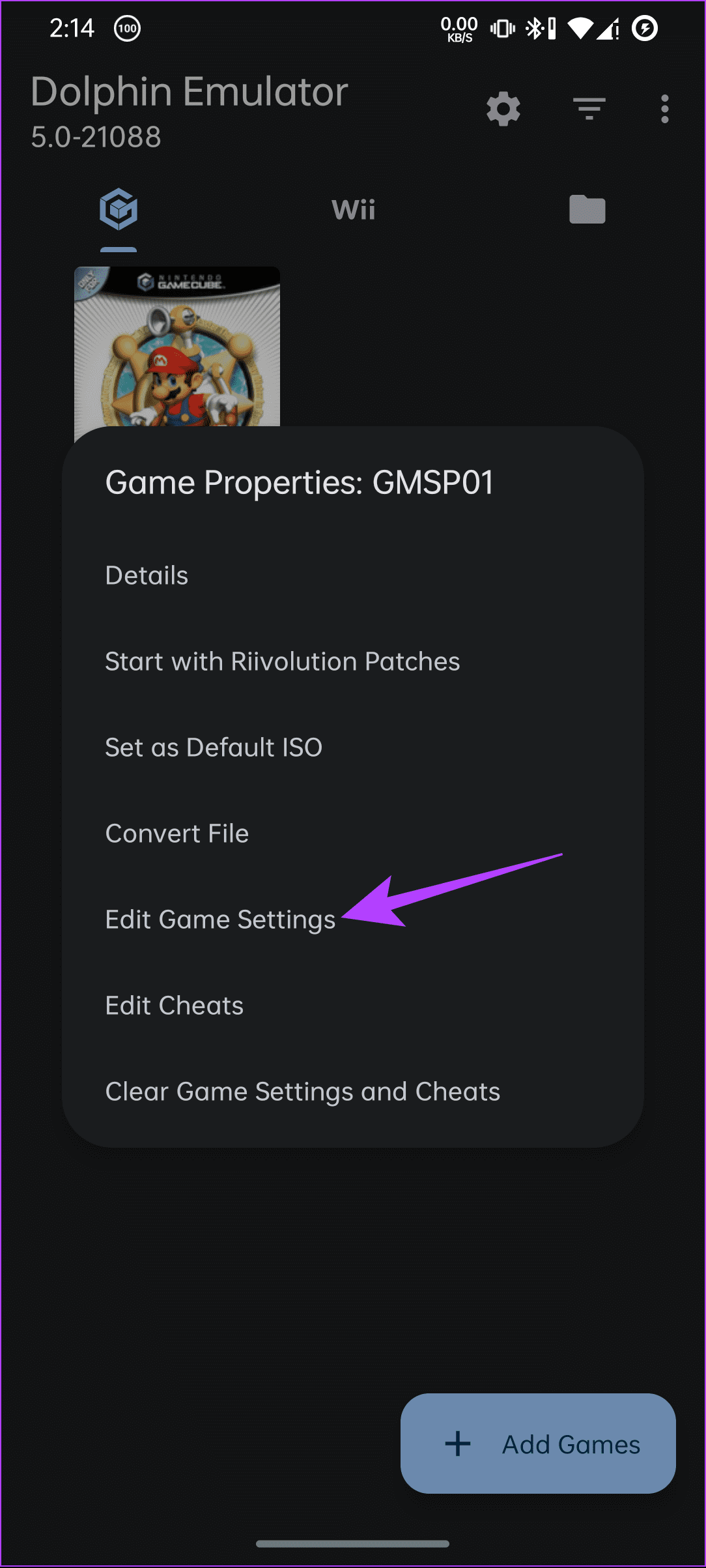
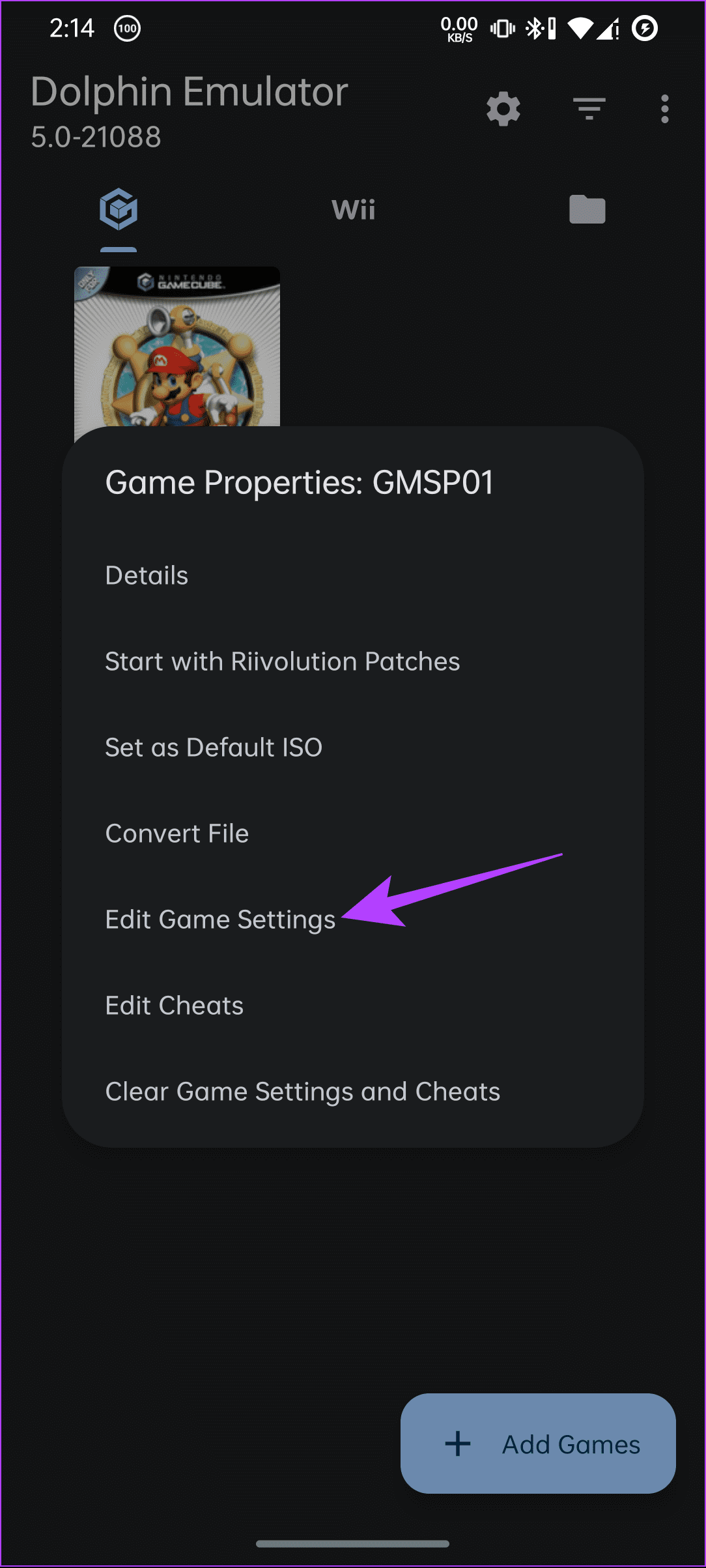
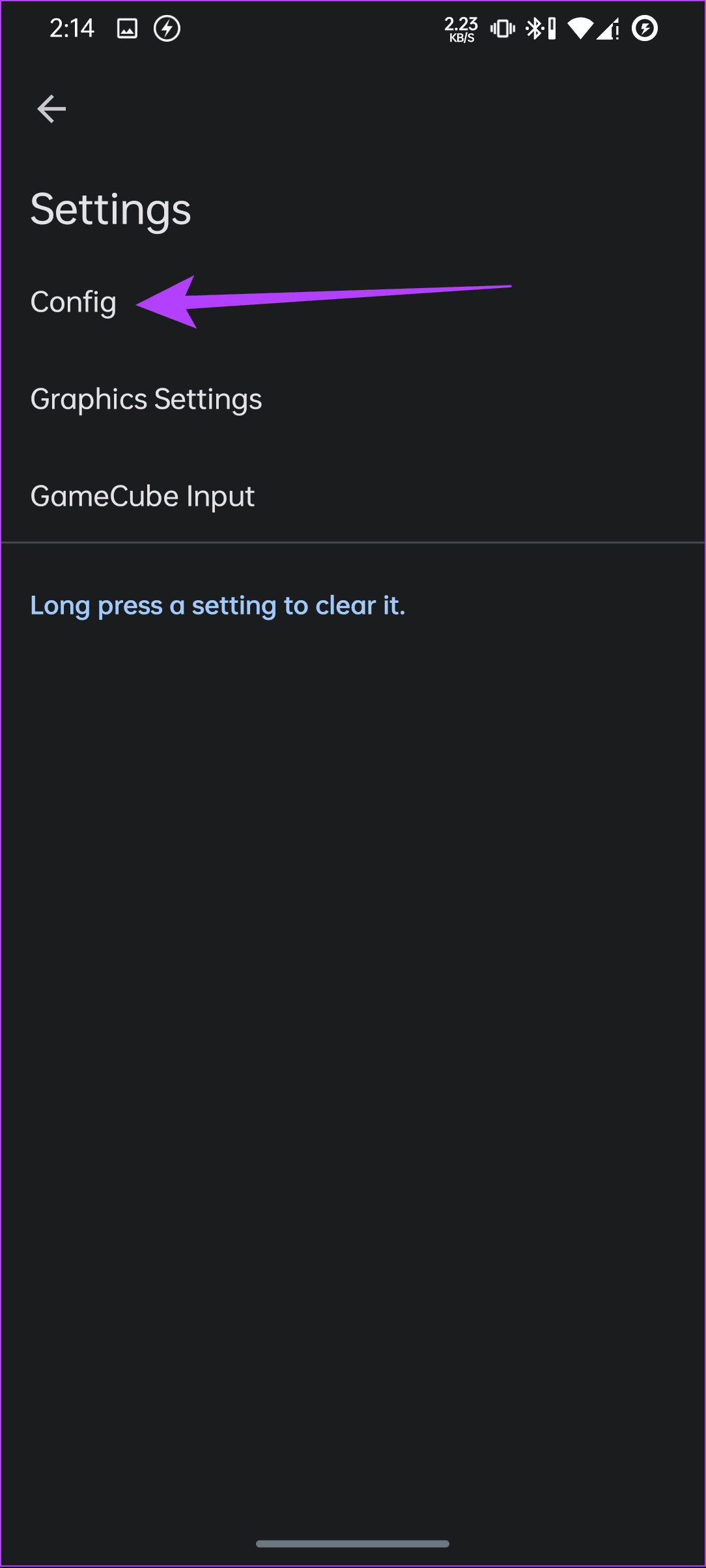
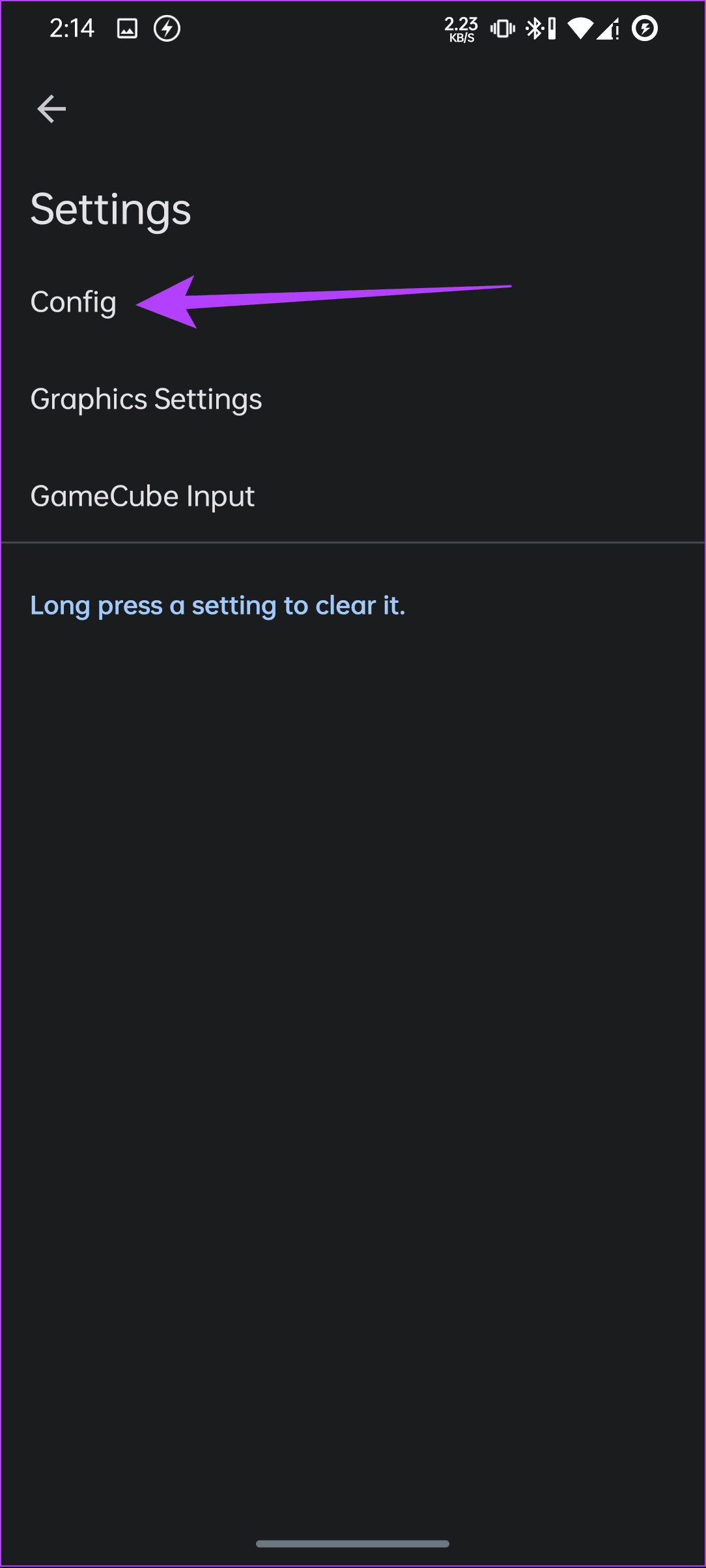
پیشنهاد می کنیم هر گزینه را بررسی کنید تا بتوانید مطابق با نیاز خود تغییراتی ایجاد کنید.
نحوه تنظیم تنظیمات نمایش
بازیهایی که میتوان در Dolphin Emulator بازی کرد، برای کنسولهای قدیمی مانند Gamecube و Wii توسعه یافتهاند. از این رو، پخش آنها در رایانه شخصی یا تلفن هوشمند مدرن ممکن است گرافیک را پیکسل یا مقیاس کند. شما می توانید این مشکلات را با تنظیم تنظیمات گرافیکی برطرف کنید.
روی کامپیوتر
مرحله 1: شبیه ساز دلفین را باز کنید و روی Graphics کلیک کنید.
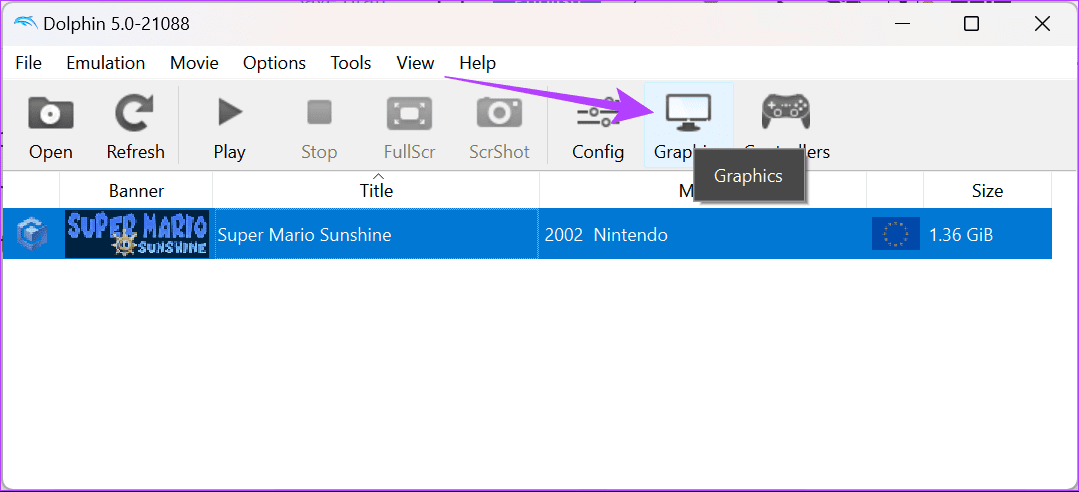
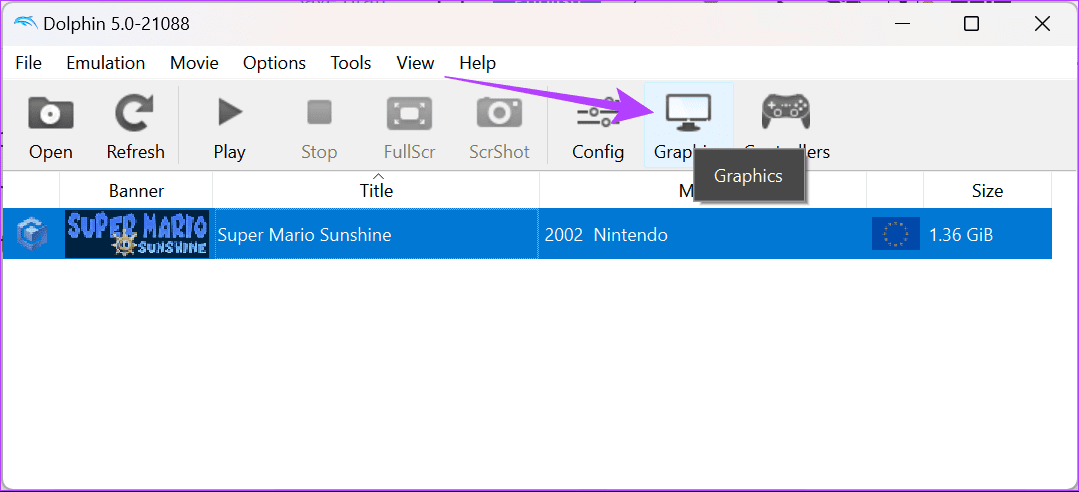
گام 2: در اینجا تب General را انتخاب کرده و تغییرات لازم را انجام دهید.
مرحله 3: هنگامی که از تغییرات راضی بودید، روی Close کلیک کنید.
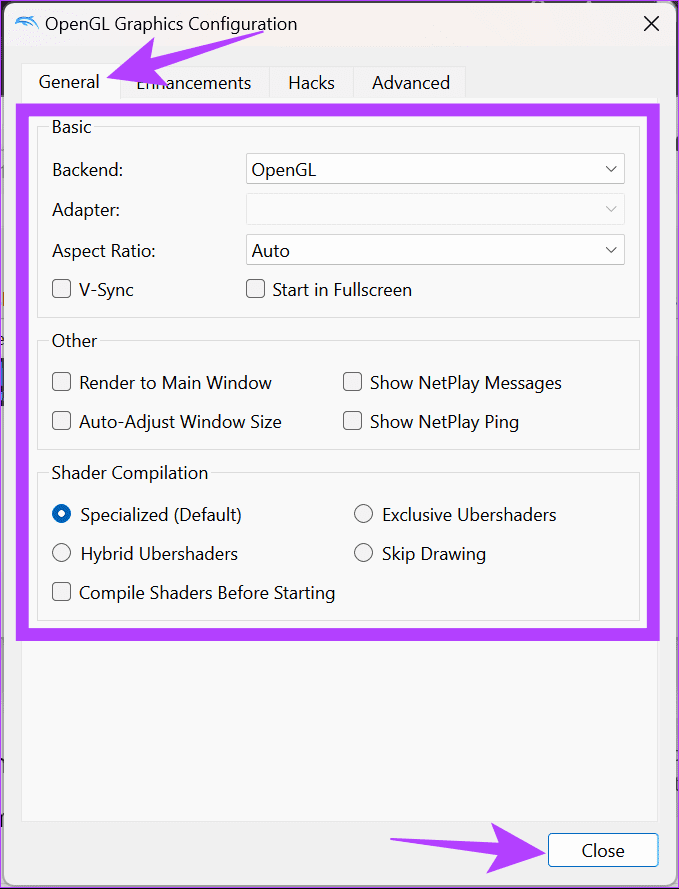
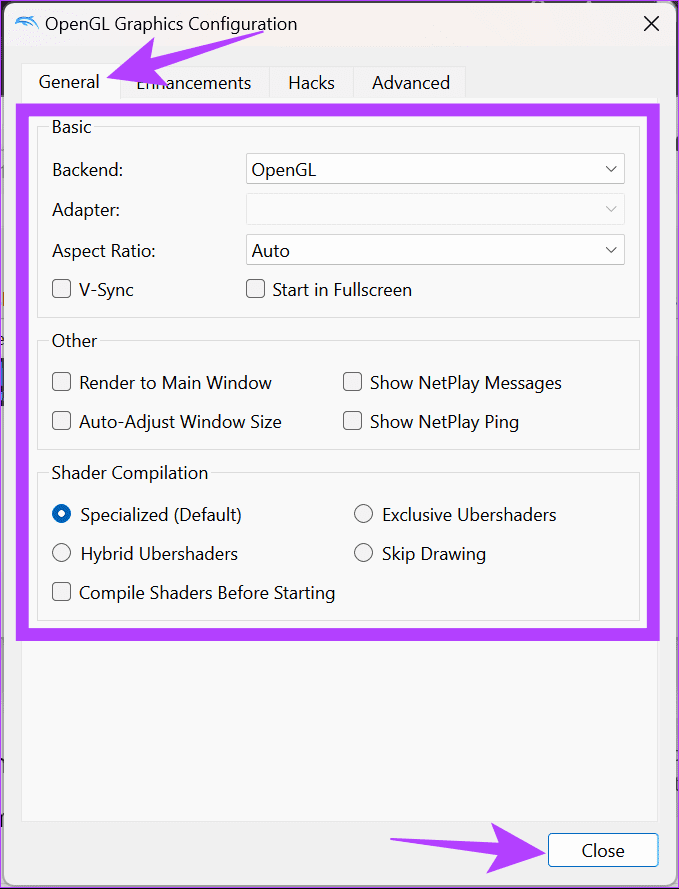
می توانید به اعمال تغییرات لازم در برگه های دیگر ادامه دهید. با این حال، برخی از بازیها ممکن است هنگام اعمال این تنظیمات مشکلاتی ایجاد کنند، بنابراین ممکن است مجبور شوید آنها را هنگام اجرای جداگانه تغییر دهید.
در اندروید
مرحله 1: Dolphin Emulator را باز کنید و روی دکمه تنظیمات در بالا ضربه بزنید.
گام 2: Graphics Settings را انتخاب کنید و تغییرات لازم را انجام دهید.
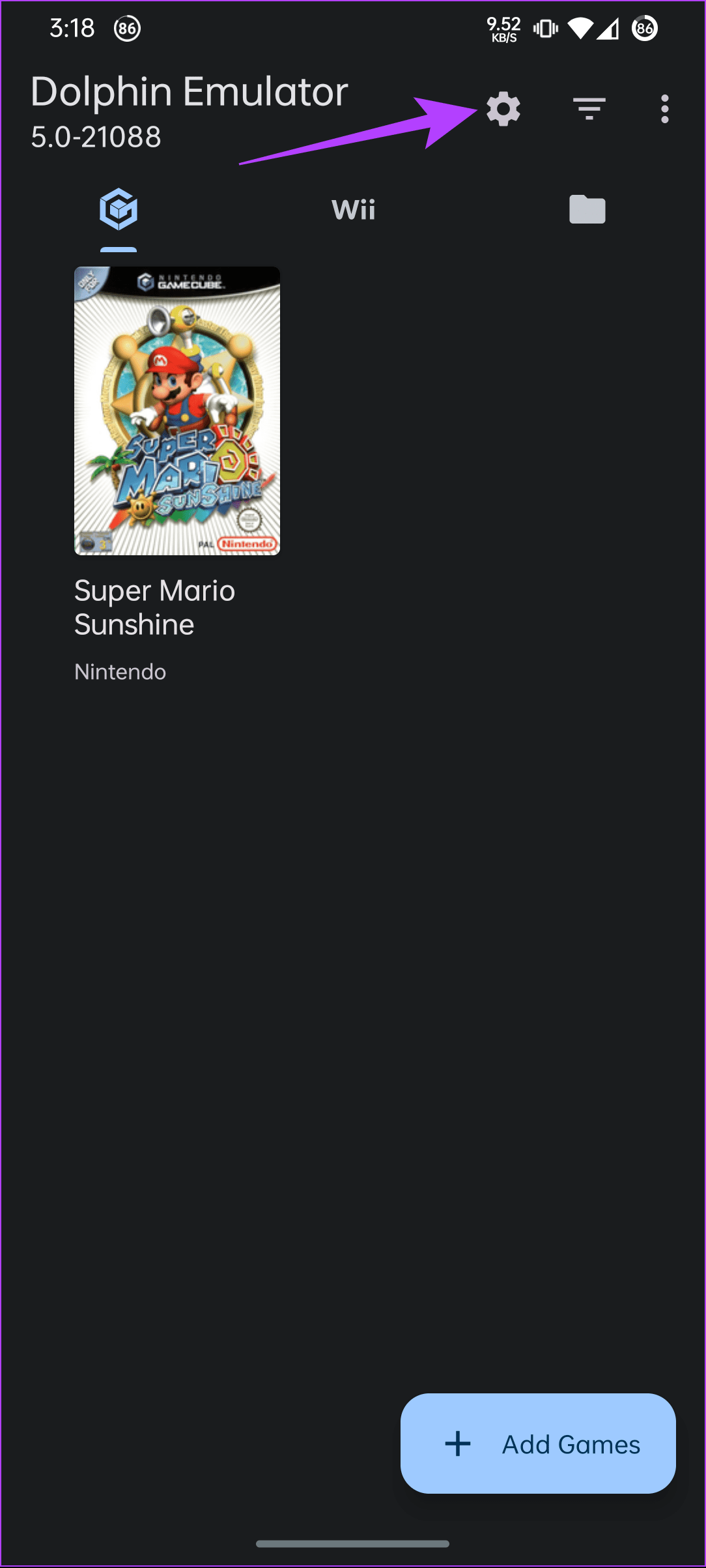
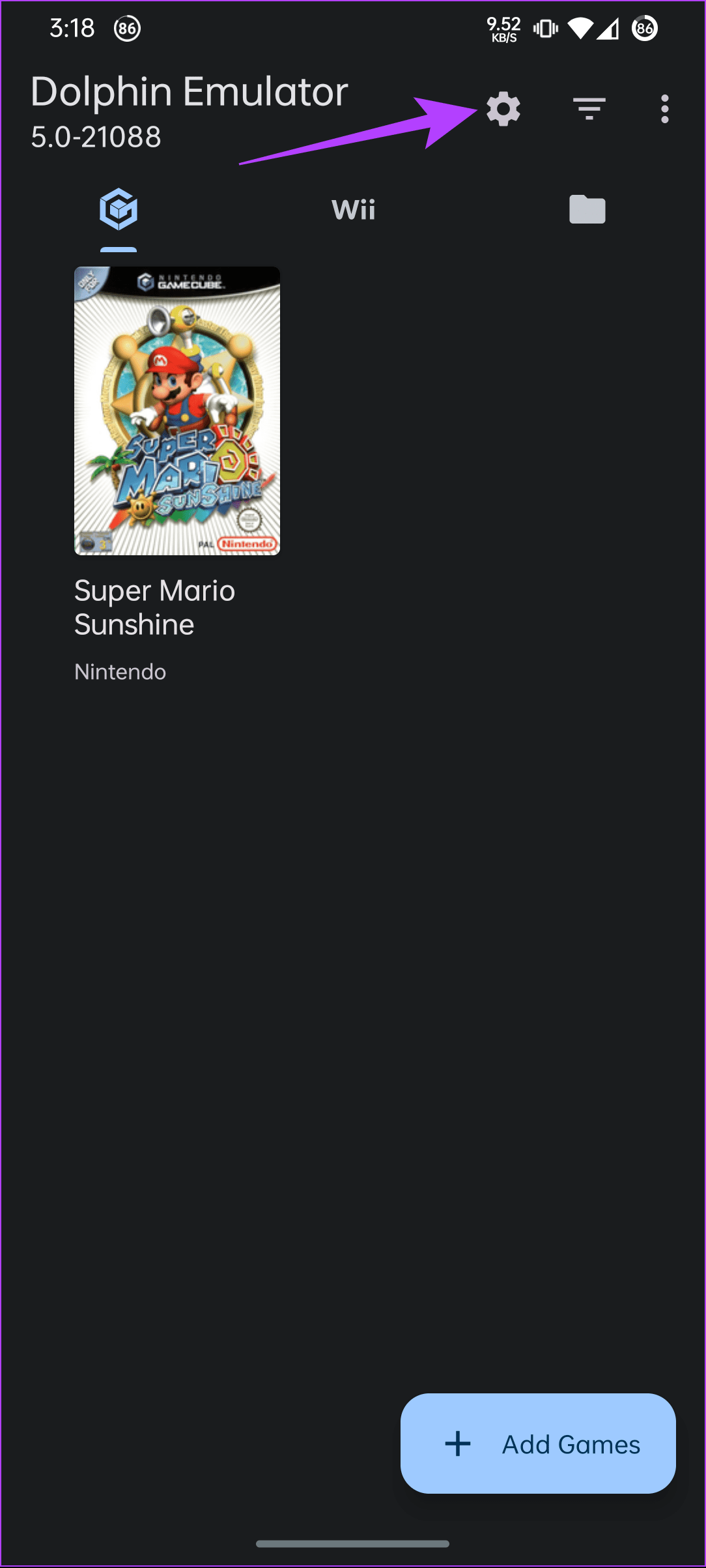
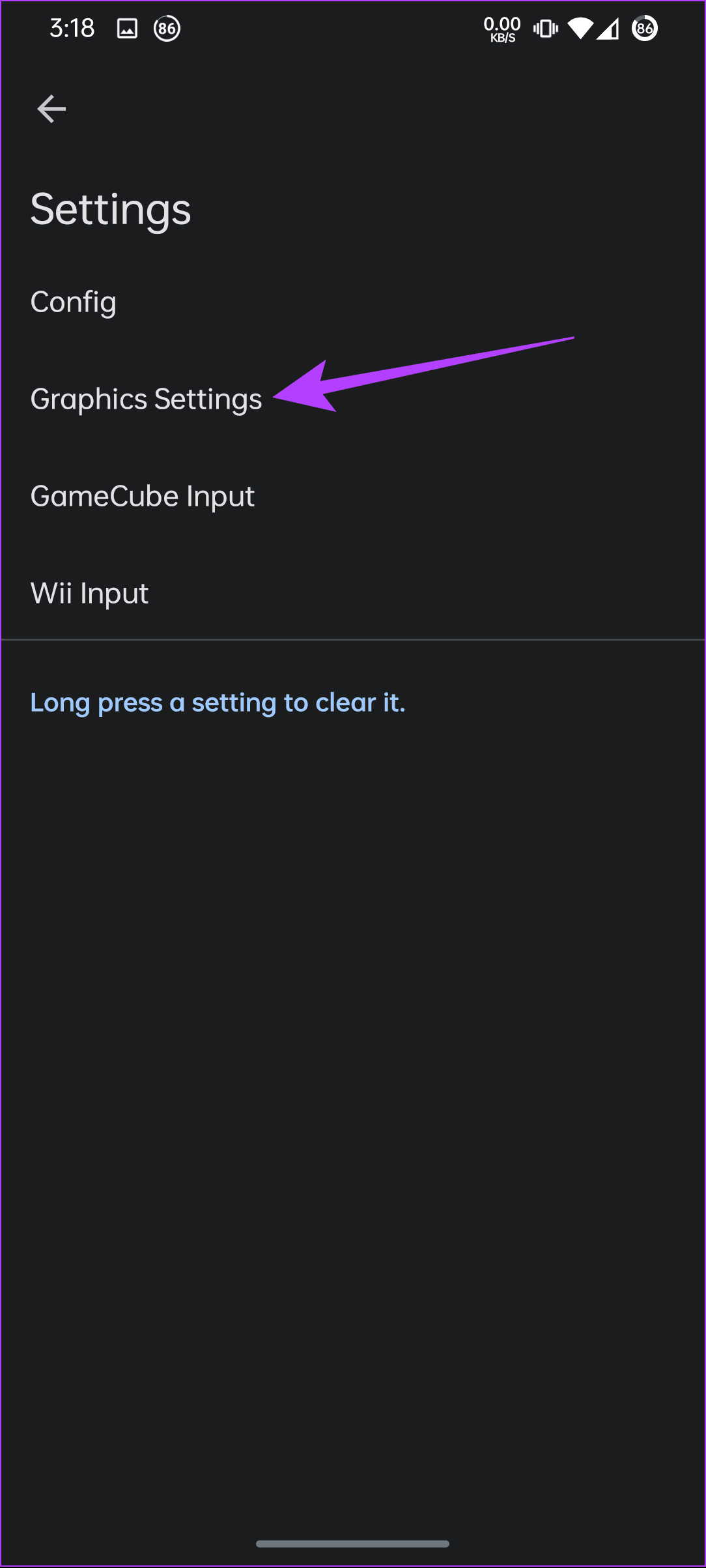
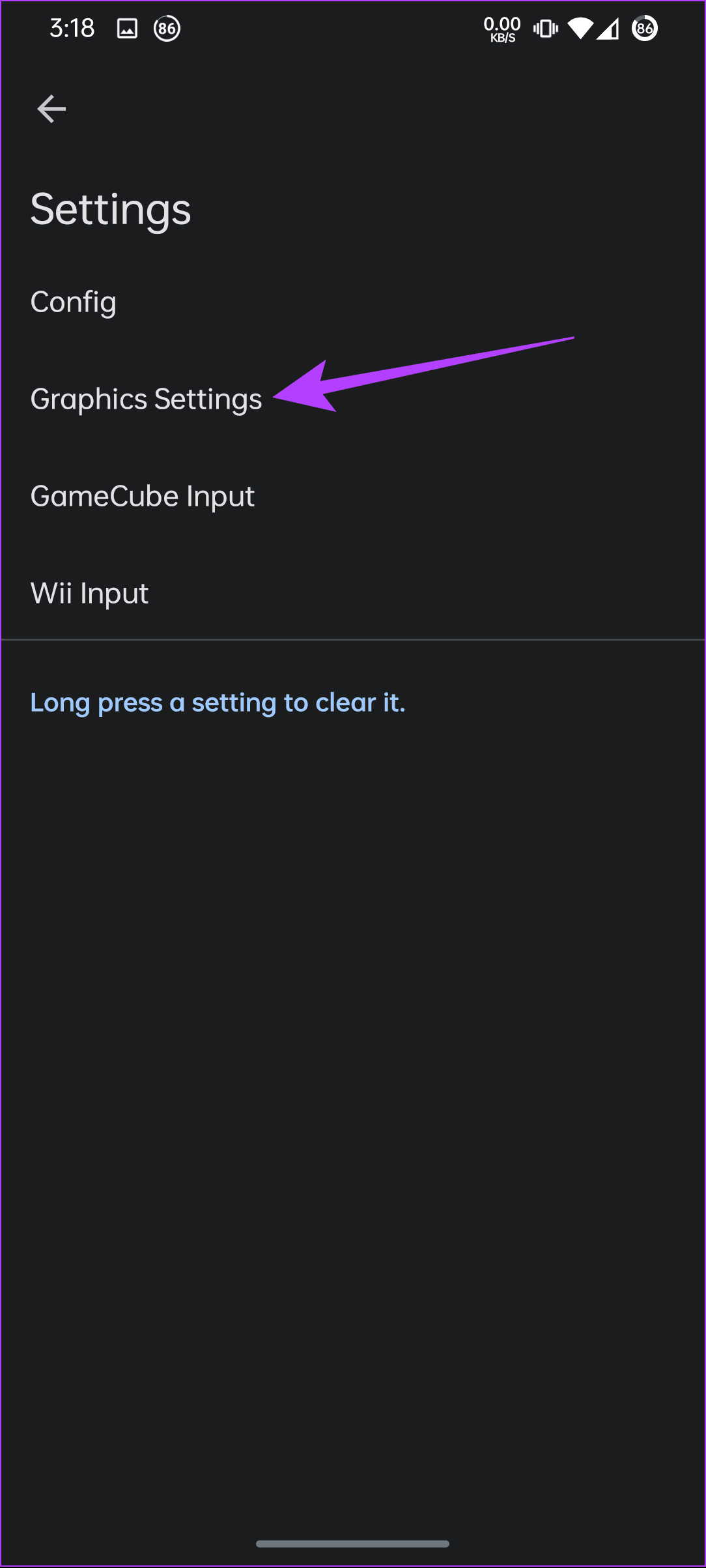
اگر می خواهید تنظیمات گرافیکی را بر اساس یک بازی خاص انجام دهید:
مرحله 1: روی بازی ضربه بزنید و نگه دارید تا ویرایش تنظیمات بازی را انتخاب کنید.
گام 2: Graphics Settings را انتخاب کنید و سپس تغییرات لازم را اعمال کنید.
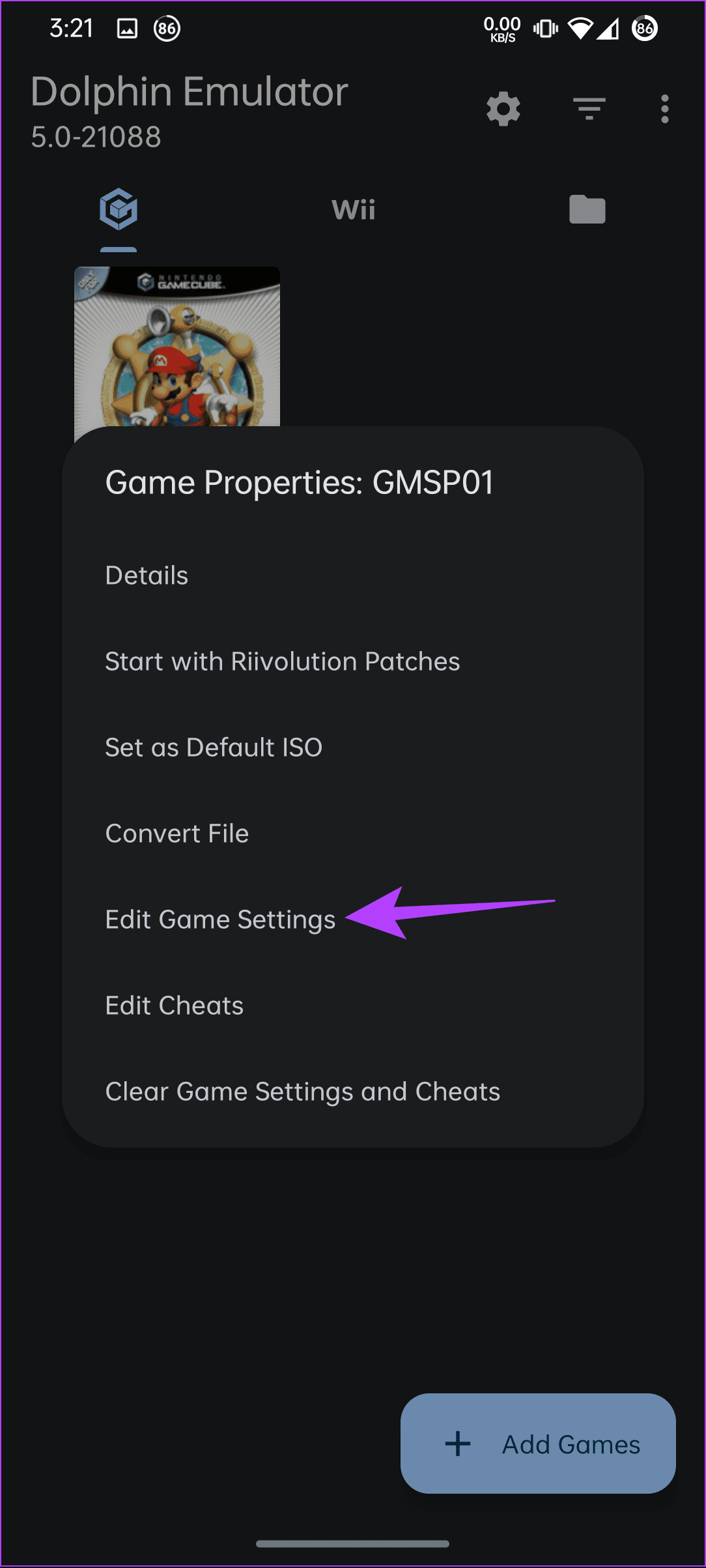
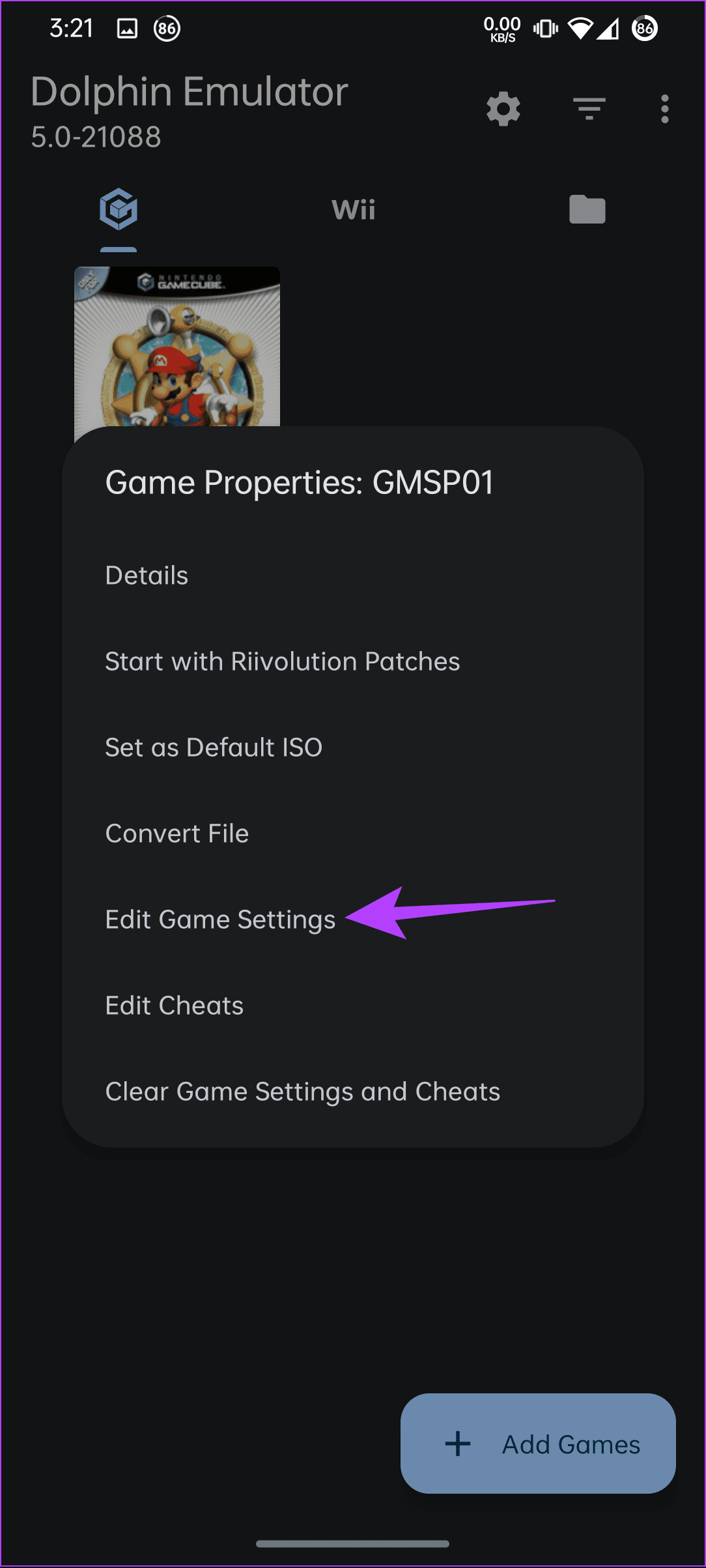
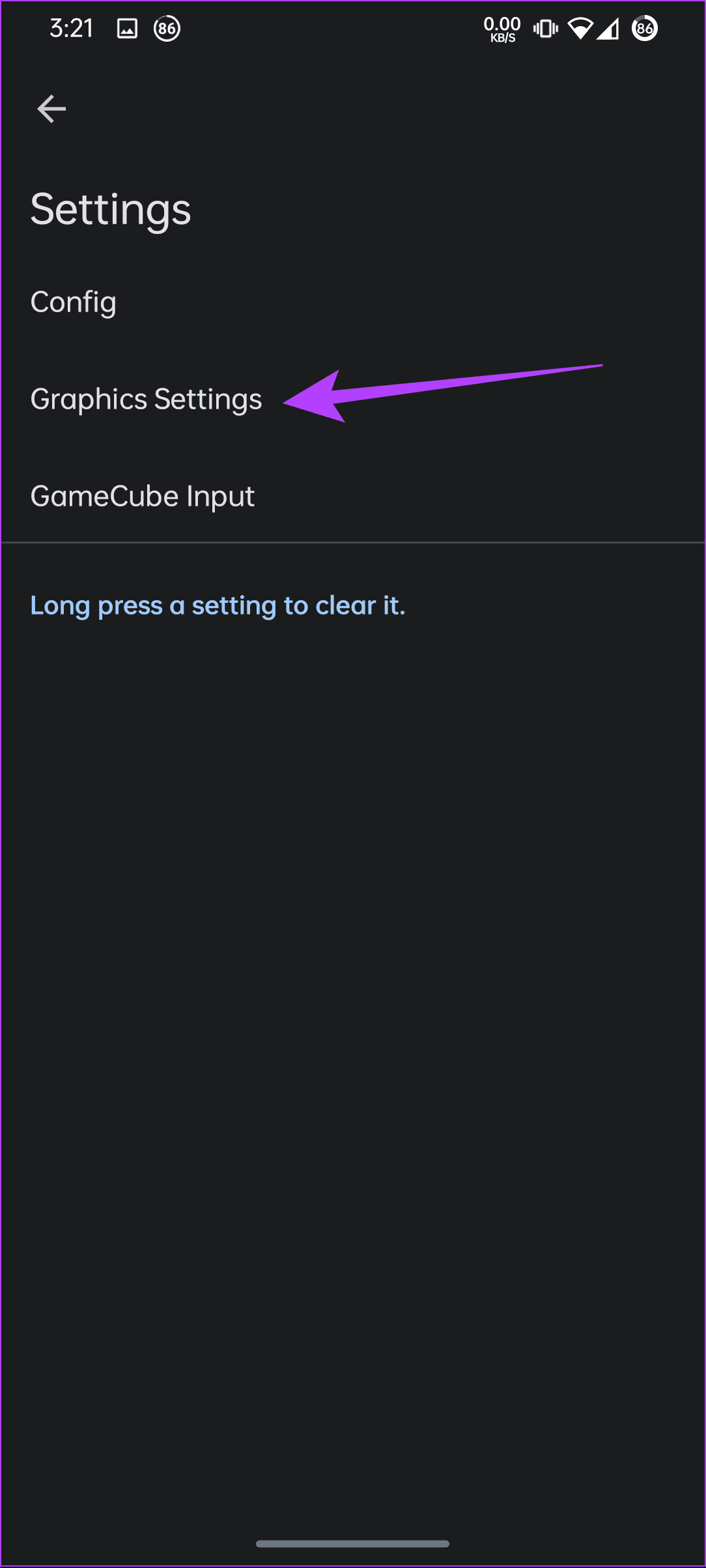
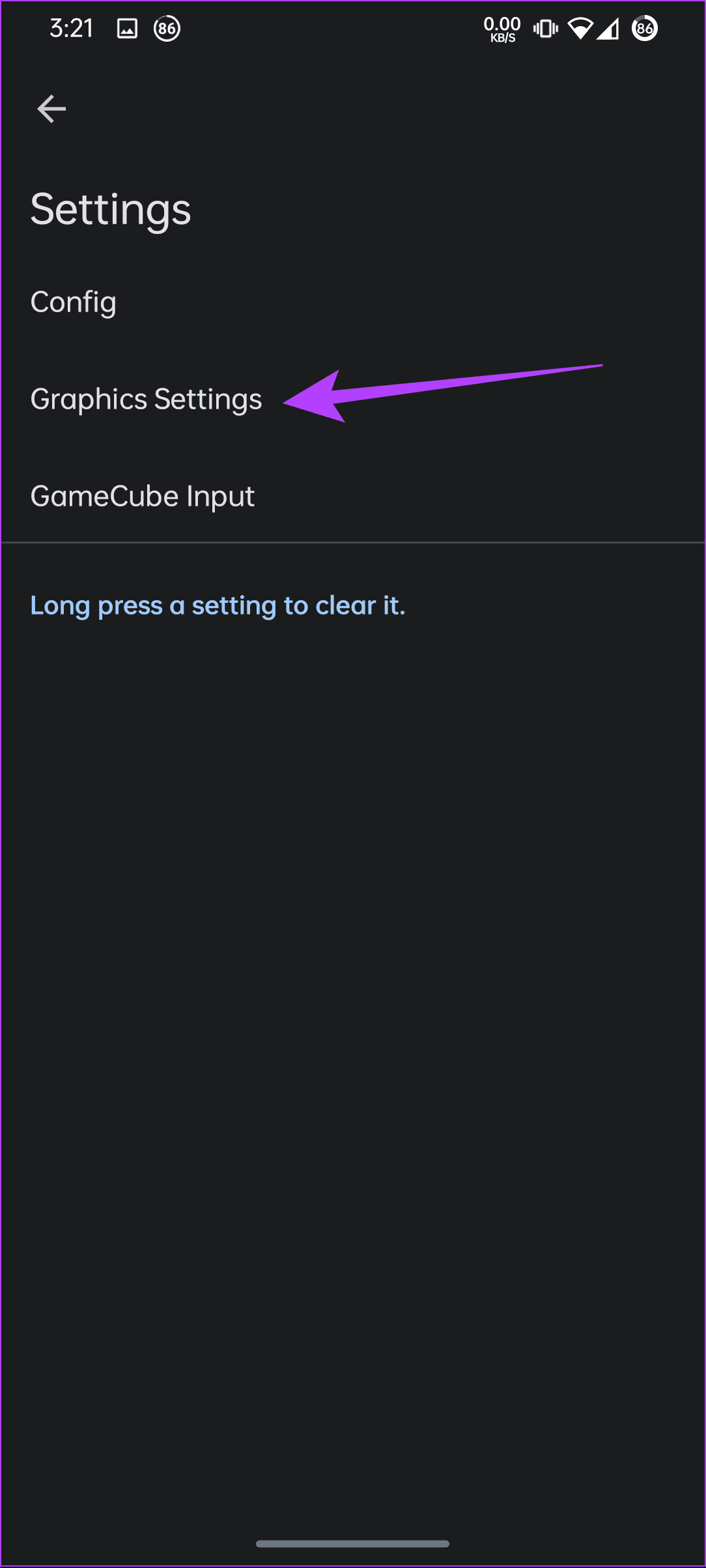
هنگامی که از تغییرات راضی بودید، به عقب برگردید و تنظیمات فورا اعمال خواهند شد.
سوالات متداول
1. آیا انجام بازی های پورت غیرقانونی است؟
نه. در حالی که انجام هیچ بازی پورتی غیرقانونی نیست، توزیع چنین بازی هایی اغلب غیرقانونی تلقی می شود.
بازیهای Retro را در کنسول New Age دریافت کنید
با قابلیت افزودن بازی به Dolphin Emulator، میتوانید این بازیهای قدیمی را بدون مشکل دوباره مشاهده کنید. علاوه بر این، این بهترین مینی رایانه های شخصی برای بازی را بررسی کنید. بازی مبارک!
امیدواریم از این مقاله نحوه دریافت و اضافه کردن بازی به شبیه ساز دلفین مجله نود و هشت زوم استفاده لازم را کرده باشید و در صورت تمایل آنرا با دوستان خود به اشتراک بگذارید و با امتیاز از قسمت پایین و درج نظرات ما را در ارائه مقالات بهتر یاری کنید
لینک کوتاه مقاله : https://98zoom.ir/%d9%86%d8%ad%d9%88%d9%87-%d8%af%d8%b1%db%8c%d8%a7%d9%81%d8%aa-%d9%88-%d8%a7%d8%b6%d8%a7%d9%81%d9%87-%da%a9%d8%b1%d8%af%d9%86-%d8%a8%d8%a7%d8%b2%db%8c-%d8%a8%d9%87-%d8%b4%d8%a8%db%8c%d9%87-%d8%b3%d8%a7/
کوتاه کننده لینک
کد QR :

 t_98zoom@ به کانال تلگرام 98 زوم بپیوندید
t_98zoom@ به کانال تلگرام 98 زوم بپیوندید
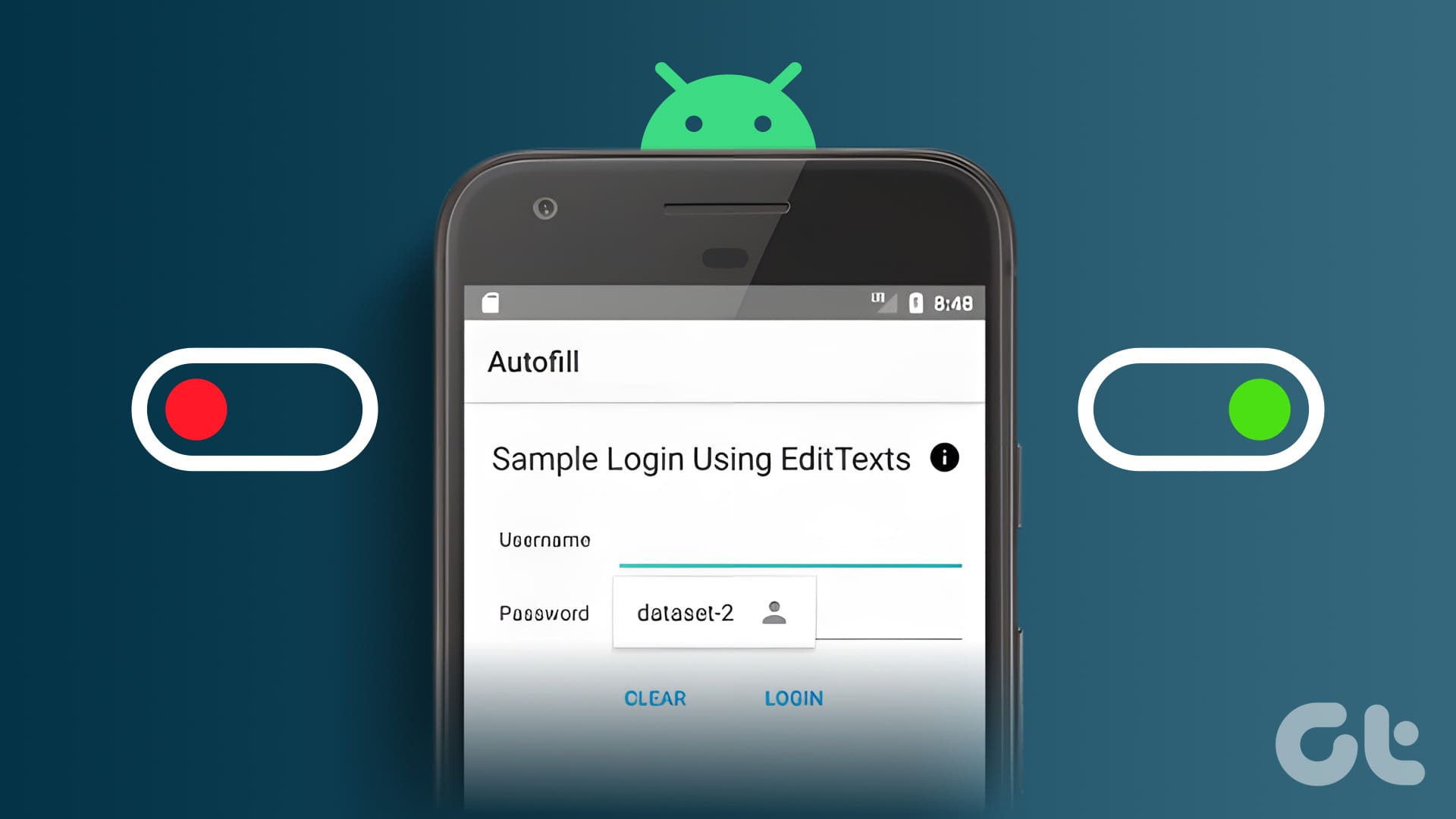







آخرین دیدگاهها